Почему быстро разряжается батарея на телефоне samsung: Быстро разряжается батарея на телефоне Самсунг
Быстро разряжается батарея на телефоне Самсунг
Многие пользователи сталкиваются с проблемой, когда быстро разряжается батарея на телефоне самсунг и других гаджетах. Телефоны Samsung, особенно современные модели в некоторых случаях имеют этот недостаток, и вызван он многими факторами. Есть несколько способов избежать этого, и даже немного увеличить время автономной работы аппарата.
Причины ускоренной разрядки
Есть несколько основных причин, почему аппарат быстро разряжается. Источником изъяна могут быть как состояние самого девайса и операционной системы, так и условия их эксплуатации. Найти причину можно самостоятельно, но в некоторых случаях рекомендуется обратиться к специалистам. Каждый случай индивидуален, и не всегда можно точно сказать, в чем заключается проблема и что делать.
Однако чаще всего ответ лежит на поверхности. Рассмотрим каждую возможную причину отдельно.
Состояние аккумулятора
Если на устройстве быстро садится батарея, с большой вероятностью это происходит из-за некорректной работы самой батареи. Аккумулятор может иметь как заводские изъяны, так и износиться со временем.
Аккумулятор может иметь как заводские изъяны, так и износиться со временем.
Последнее случается чаще. Дело в том, что накопители имеют свой срок годности, примерно 300-400 циклов заряда-разряда. Со временем энергоемкость АКБ уменьшается. Чем она старше, тем меньше становится емкость.
Некоторые общие рекомендации помогут немного увеличить срок эксплуатации:
- При зарядке желательно пользоваться только «родным» ЗУ.
- Заряжать смартфон или планшет следует в пределах от 10% до 90%.
- Желательно не доводить его до состояния полной разрядки (100%).
Тем не менее если девайс планируется эксплуатировать больше 3-4 лет, накопитель рано или поздно придется сменить. При смене важно правильно подобрать новую батарею. В идеале, нужна та же самая модель. Название модели можно посмотреть на старом аккумуляторе.
Если работать на телефоне или планшете нужно долго, и емкости стандартного накопителя не хватает, можно приобрести внешний аккумулятор.
Такие устройства имеют много плюсов: они подходят к любому гаджету с USB-разъемом и стоят относительно недорого. Кроме того, существуют различные виды внешних накопителей с разной энергоемкостью, поэтому подобрать нужный не составит труда.
Ошибки в операционной системе
Еще одна распространенная причина неполадок — некорректная работа операционной системы Android. Например, источником бага может быть «неродная» прошивка или, неправильно сделанная, перепрошивка ОС. Некорректная работа с программами тоже часто приводит к сбоям: использование большого количества, некачественного или не оптимизированного под платформу софта и, не в последнюю очередь, его неправильное удаление.
Поэтому системе со временем требуется сброс данных. Сброс удаляет все файлы и приложения, устраняя сопутствующие ошибки. Перед операцией важно не забыть перенести всю важную информацию в другое хранилище. Hard Reset рекомендуется делать один раз в шесть месяцев, это поможет обеспечить корректное функционирование ОС.
Если проблемы с операционной системой не решаются сбросом настроек до заводских, необходимо обратиться в сервисный центр. В таких случаях попытки самостоятельно наладить работу гаджета могут закончиться плачевно.
Большая нагрузка на смартфон
Простая закономерность — чем чаще гаджет используется, тем чаще приходится его подзаряжать. Многое зависит и от того, как он используется. Воспроизведение видеофайлов, использование беспроводного соединения, использование требовательного к ресурсам аппарата софта (игры и приложения) — энергоемкие процессы, которые уменьшают время функционирования смартфона до 2-5 часов.
В некоторых случаях может помочь такая полезная опция, как автономный режим. Он предназначен для блокировки соединения во время авиаперелетов, но использование его на земле эффективно экономит зарядку при затратных процессах. Эта функция очень удобна для планшетов. Она не ограничивает их функционал критически, потому как для связи они используются реже, чем телефоны.
Количество и качество установленных приложений
Количество установленного софта прямо влияет на производительность смартфона. Игры и приложения, особенно если они функционируют в фоновом режиме, постоянно нагружают процессор. Неиспользуемые программы следует своевременно удалять. Кроме того, многое зависит и от их качества.
Приложения, которые не подходят к смартфону по техническим требованиям, не оптимизированные для конкретного устройства или ОС, или попросту плохо написанные, не только истощают батарею, но и серьезно тормозят работу девайса. Поэтому нужно внимательно следить за характеристиками и требованиями устанавливаемых программ и использовать софт от проверенных разработчиков. Относиться это и к регулярным обновлениям ПО.
Узнать, влияет ли софт на расход энергии, можно с помощью простого теста. Если в безопасном режиме или авиа-режиме аппарат садится медленнее, следует внимательно присмотреться к установленным программам.
Мобильная связь, интернет, Wi-Fi и другие модули связи
Как уже говорилось, беспроводная связь поглощает много энергии. Обычные звонки не так требовательны к ресурсам телефона, как Wi-Fi и мобильный интернет. Однако плохое качество связи может стать причиной быстрого истощения АКБ. Дело в том, что проблемы с соединением заставляют работать передатчик на максимальной мощности. Он расходует энергию, чтобы поддерживать соединение.
Обычные звонки не так требовательны к ресурсам телефона, как Wi-Fi и мобильный интернет. Однако плохое качество связи может стать причиной быстрого истощения АКБ. Дело в том, что проблемы с соединением заставляют работать передатчик на максимальной мощности. Он расходует энергию, чтобы поддерживать соединение.
Источником дополнительной нагрузки иногда является неиспользуемая SIM-карта. Уменьшить нагрузку можно за счет смены типа соединения c LTE или 3G на GSM, но это подходит только тем, кто не пользуется мобильным интернетом.
Еще один полезный совет — отключать беспроводные соединения, когда они не используются. Мобильный интернет, Wi-Fi, Bluetooth и GPS расходуют много энергии, даже если просто включены. Все эти опции легко отключаются через панель быстрых настроек Android.
Экран
Многие не знают, что большое количество заряда расходуется самим экраном гаджета. Если настроить его правильно, эффективно экономить питание можно даже в условиях неисправности аккумулятора.
Есть два важных момента:
- Когда дисплей работает на полной яркости, он поглощает очень много энергии. Значение этого показателя можно многократно уменьшить без вреда для комфорта. Установить оптимальную степень яркости дисплея поможет функция автоматической регулировки, если она есть. Гаджет сам определяет нужный показатель исходя из условий, в которых находится.
- Тайм-аут для автоматического выключения дисплея. Можно попробовать установить максимально короткий промежуток, если это не приносит неудобств. Это значительно сократит процент энергии, расходуемой «вхолостую».
От правильной настройки дисплея зависит не только энергопотребление, поэтому озаботиться этим следует сразу после покупки.
Советы по экономии
Сократить расход заряда на телефоне Samsung или любого другого бренда помогут несколько простых советов.
- Следует обратить внимание на функции авто-синхронизации и авто-обновления. Передача данных с устройства на сервер и обратно — крайне энергозатратный процесс.

- Как ни странно, заряд батареи расходуется даже при использовании «живых обоев», функции автоповорота и вибрации при нажатии. Полезно будет отключить их, если они не принципиальны.
- Хорошим решением станет применение специального софта, который бы показывал детальную информацию об уровне заряженности аппарата и помогал отключать функционирующие в фоновом режиме приложения. Существует большое количество бесплатных утилит для Android и других платформ.
Все эти рекомендации помогут увеличить время функционирования девайса в несколько раз.
Заключение
Самое главное — это внимательно следить за состоянием устройства. Правильная эксплуатация гаджета и его своевременная починка гарантированно увеличат срок службы аккумулятора и всего устройства в целом.
В некоторых случаях не следует пытаться решать вопрос самостоятельно. Особенно если он касается состояния «железа» или операционной системы. Для того чтобы корректно, эффективно и быстро установить источник неисправности и устранить ее, нужно обратиться в сервисный центр Samsung.
Видео
Что советует Samsung, когда Galaxy S8 быстро разряжается? | by NEOVOLT.RU | Надёжные аккумуляторы
Neovolt.ru ➡ Блог ➡ Как правильно
Недавно исполнилось два года экс-флагману Samsung Galaxy S8, и он уже быстро разряжается в руках многих владельцев из-за износа аккумулятора.
Что делать, когда Samsung Galaxy S8 быстро разряжается?
Интенсивное старение литиевой батареи происходит по разным причинам (например, высокая нагрузка на аппаратные ресурсы из-за игр) — этот процесс естественный для элемента питания, и лишь правильная зарядка помогает продлить его срок службы до трёх-четырёх лет.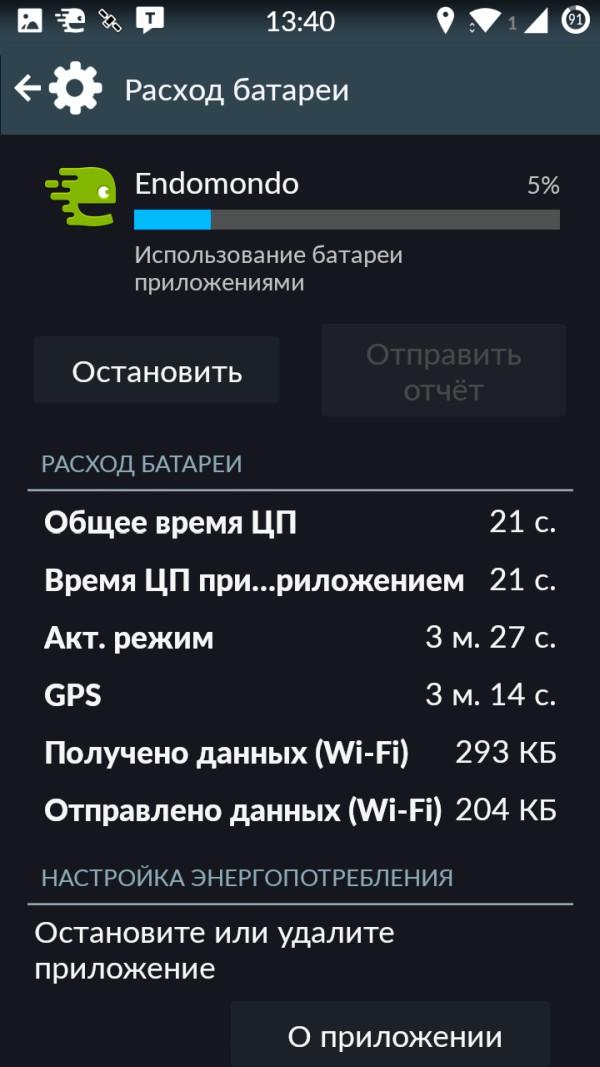
Лучшие инженеры Samsung компенсировали несовершенство современных АКБ тонкой оптимизацией программной оболочки Experience 9.0 (преемник TouchWiz) для Android. Но даже если вы задумаетесь о смене поколения смартфона, то вас ждёт такая же автономность в Samsung Galaxy S9 — она совсем не изменилась в сравнении с Galaxy S8.
На официальном форуме Samsung Community или при обращении в техподдержку компании, вам предложат 5 вариантов действий в зависимости от ситуации и предыстории быстрой потери заряда. Предлагаем остановиться на каждом из них подробнее.
1. Настройка режима энергосбережения.
Перейдите в «Настройки» -> «Обслуживание устройства» -> «Аккумулятор».
По умолчанию режим энергосбережения установлен в среднюю (сбалансированную) конфигурацию. Убедитесь, что в ней есть следующие настройки: • уменьшение яркости, • меньшее разрешение экрана, • ограниченная производительность процессора, • отключение фоновой передачи данных, • выключена функция «Always On Display».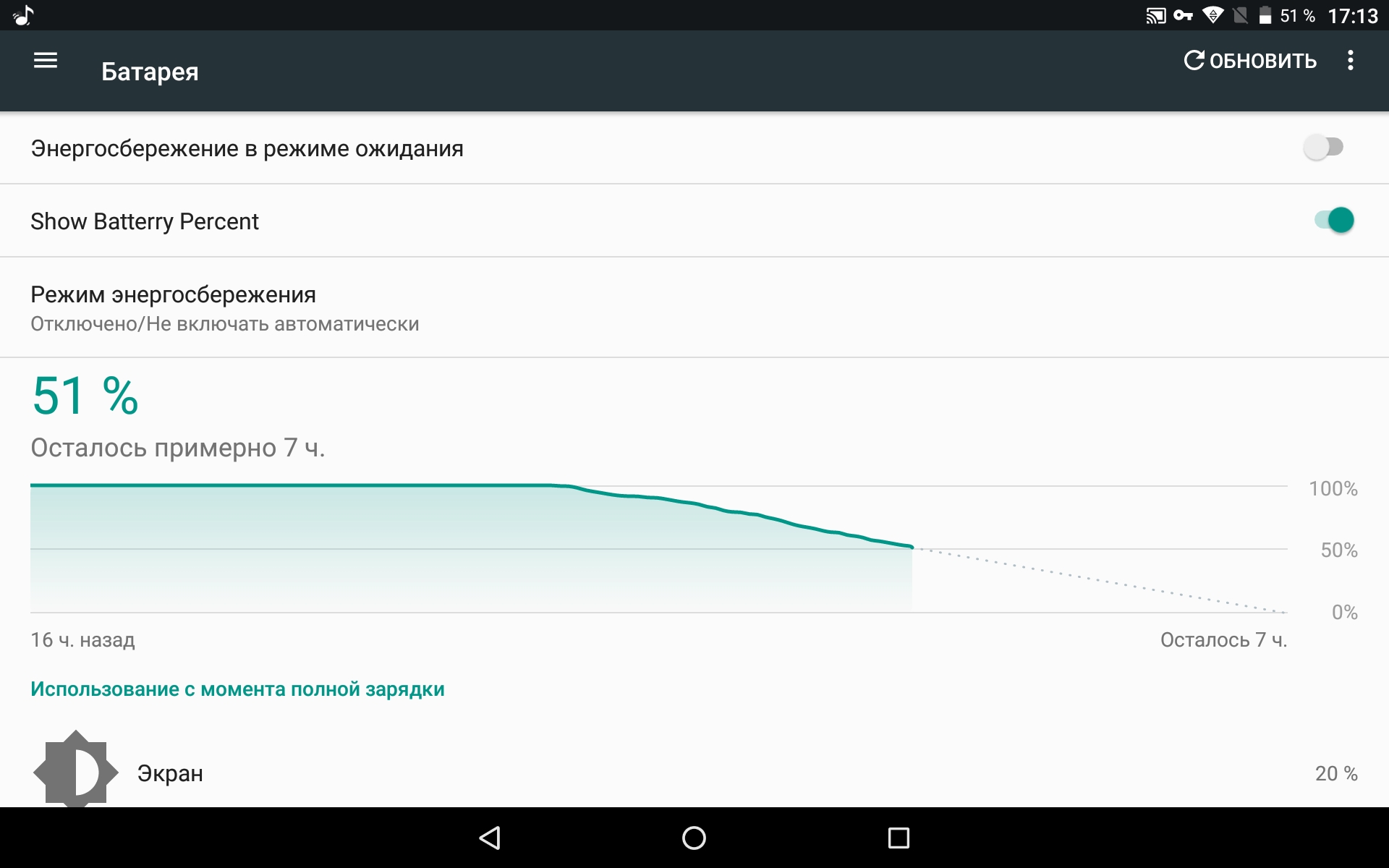
Нажмите «Детальные настройки» и выберите индивидуальные опции под ваши требования. Когда вам необходима абсолютная автономность — активируйте все настройки в режиме максимального энергосбережения с отключением большинства модулей и оставьте только функции «звонилки».
2. Сразу удалите лишние приложения.
Перейдите в «Настройки» -> «Приложения».
В списке следует держать только те программы, которыми вы пользуетесь хотя бы раз в месяц. Устанавливайте такие приложения только когда они нужны и удаляйте после применения, либо пользуйтесь мобильной версией сервиса через браузер (при наличии).
Если обнаружены невостребованные «долгожители», то удалите их или «отключите» (в случае системных утилит).
3. Осмотр энергопотребления оставшихся программ.
Перейдите в «Настройки» -> «Обслуживание устройства» -> «Аккумулятор».
Подождите пока аккумулятор разрядится до 20% или ниже. Затем проверьте, какие приложения использовали больше всего энергии с момента полной подзарядки.
Это мощный инструмент, который помогает вычислить «утечку» производительности и лишнего расхода. Верхнюю строчку потребителей обычно занимают приложения соцсетей или онлайн-сервисы. Не следует ничего сразу блокировать — сначала стоит проверить настройки внутри таких программ.
4. Уменьшите разрешение и яркость экрана.
Перейдите в «Настройки» -> «Экран» -> «Разрешение экрана».
Вполне очевидная настройка, о которой большинство забывают. По умолчанию Samsung Galaxy S8 и S8+ не работают в максимальном разрешении. Производитель наделил их базовой развёрткой Full HD+.
Но для наилучшего вида изображения пользователи частенько сами переключают смартфон в режим WQHD+ и забывают об этом. Используйте базовое разрешение для экономии заряда или даже включайте формат HD+, когда вам нужна максимальная автономность (можно настроить в пункте 1).
Используйте базовое разрешение для экономии заряда или даже включайте формат HD+, когда вам нужна максимальная автономность (можно настроить в пункте 1).
Тоже самое касается и яркости — не забывайте её выставлять на минимум вечером и по ночам. Для проверки, влияет ли яркость на автономность, отключите автоматическую регулировку, чтобы не было «всплесков» при случайном изменении освещения.
В Galaxy S8 и S8+ ещё следует ставить тёмный фон рабочего стола, который приводит к заметному уменьшению расхода заряда на самосвечение пикселей AMOLED-экрана.
Всегда отключайте модули связи, когда не пользуетесь ими:
• Wi-Fi;
• Bluetooth;
• NFC;
• GPS/ГЛОНАСС;
• повышение точности местоположения.
В самом крайнем случае вы можете самостоятельно заменить АКБ в Samsung Galaxy S8
В случае, если вам ничего не помогает, и аккумулятор ведёт себя неправильно (телефон отключается, процент заряда «скачет»), то у вас есть два варианта решения проблемы:
1.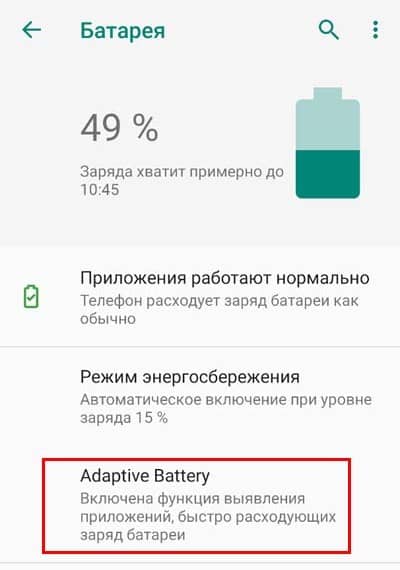 Проверьте износ аккумулятора Samsung Galaxy S8 или S8+ (руководство для Андроид).
Проверьте износ аккумулятора Samsung Galaxy S8 или S8+ (руководство для Андроид).
2. Замените аккумулятор самостоятельно (пошаговые инструкции для Samsung Galaxy S8 и для Galaxy S8 Plus).
Теги: Samsung | Galaxy S8 | Настройка | Время работы
Почему быстро садится батарея на Самсунг Галакси, 10 причин
Привет, фанаты Андроида! В нашей новой статье: Почему быстро садится батарея на Самсунг, мы поделимся полезными советами о том, как улучшить общую производительность аккумулятора вашего Galaxy.
Что делать, если на Самсунге быстро садится батарея?
Ожидается, что Galaxy будет гораздо лучше по производительности, чем прошлые модели, по крайне мере, так заявлено в описании характеристик. Однако, даже пользователь Note или Galaxy сможет почувствовать себя счастливчиком, если не придется заряжать телефон в течении хотя бы 8 часов. Если вам интересно, как выжать больше из вашего Самсунга, наши рекомендации могут в этом помочь.
Совет #1: Уменьшите яркость экрана
Если есть что-то, что привлекает миллионы пользователей к Galaxy Note, то это экран. Дисплей Note 8 в 6.3 дюйма делает его просто монстром в своей категории. На самом деле, это именно поэтому Note 8 такой привлекательный. С правильно подобранным цветовым разрешением экрана Note 8 может стать миниатюрным телевизором высокой четкости на вашей ладони.
Однако, это так же является его слабостью. Для того, чтобы обеспечивать такое качество, телефон потребляет заряд батареи так быстро, что даже полностью заряженный устройство не протянет и 8 часов. Чтобы наслаждаться вашим Note 8 чуть дольше каждый день, попробуйте уменьшить яркость дисплея до комфортного для вас уровня.
Это зависит от конкретного пользователя, но в целом, чем темнее экран, тем дольше держится зарядка. Постарайтесь не переборщить. Выберите самый низкий уровень яркости, при котором вам будет комфортно работать. Сделаете его слишком темным – и ваши глаза будут страдать от перенапряжения.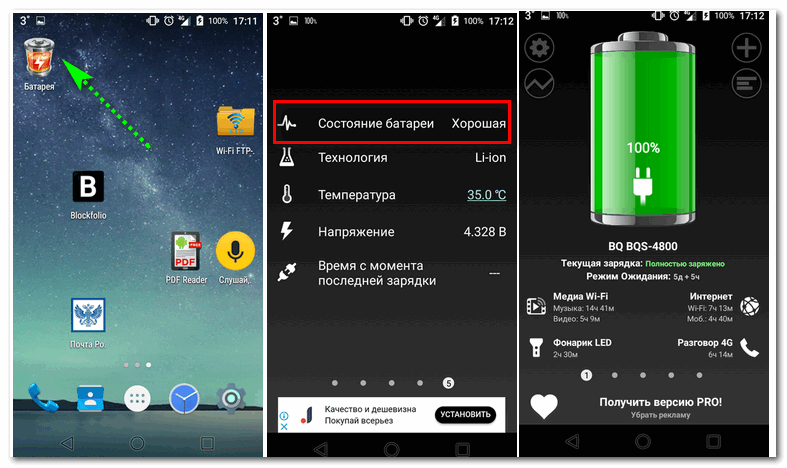
Чтобы изменить уровень яркости, откройте Настройки > Экран.
Совет #2: Используйте темную тему
По умолчанию AMOLED и OLED экраны используют больше энергии, если надо отобразить белые или яркие цвета, из-за этого быстро садится батарея Самсунг. Энергия все равно будет потребляться для отображения темной темы, но не в таком количестве, как для светлой. Так что использование темной цветовой схемы может подарить вашей батарее день жизни.
Помните, что темы и обои активируются в момент включения экрана, поэтому даже небольшое количество энергии, сохраняемое каждую минуту, может продлить время работы телефона без зарядки.
Совет #3: Не используйте ненужные жесты
Устройства Samsung Galaxy имеют функцию «сбора жестов» по мере их использования. Некоторые из них полезны, но большинство не так уж и необходимы и разряжают аккумулятор Самсунга.
Мы не знаем, как много пользователей используют определенные жесты на своих устройствах, но если вы не используете какие-то из них, не включайте их поддержку.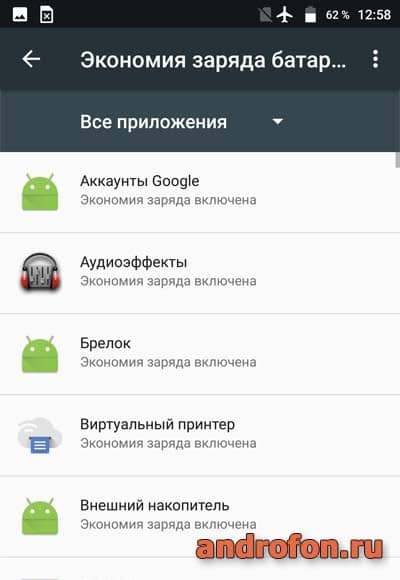 Примеры жестов, которые вы наверняка не используете это жест поп-ап режима, жест увеличения, т.п.
Примеры жестов, которые вы наверняка не используете это жест поп-ап режима, жест увеличения, т.п.
После отключения ненужных жестов аккумулятор станет медленнее разряжается.
Жесты можно отключить в меню Настройки > Дополнительные функции.
Совет #4: Отключите функцию Сканирование устройств
Отключение функции Bluetooth на вашем Note 8 совершенно не означает, что он полностью выключен. По умолчанию ваш телефон продолжает активно сканировать другие Bluetooth устройства даже, когда вы сдвинули переключатель в положение «выкл».
Это происходит благодаря функции Сканирование устройств. Несмотря на то, что эта функция использует Bluetooth сканирование низкого уровня, она все равно потребляет энергию 24 часа в сутки. Чтобы продлить заряд аккумулятора вашего телефона, отключите эту функцию.
Сделать это можно в Настройки > Соединения > Расширенные настройки.
Интересно: Почему греется Самсунг и садится батарея? | Почему компьютер не видит Самсунг, через USB?
Совет #5: Используйте более низкое разрешение экрана
Так же, как и с яркостью дисплея, чем больше разрешение, тем больше энергии потребляется и быстрее садится батарея Самсунга.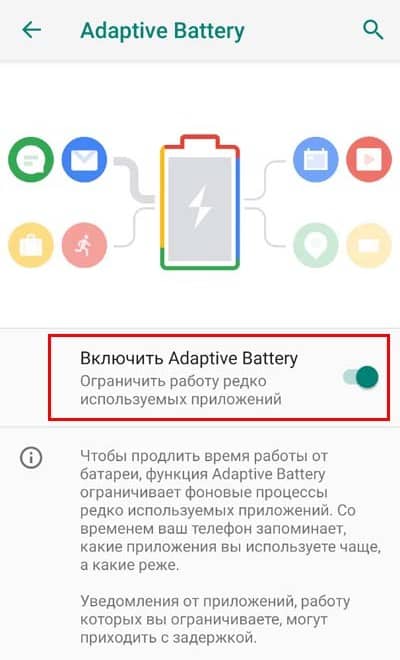 Хотя мы думаем, что решение Samsung предоставить пользователям варианты настройки разрешения экрана прекрасно, пользователи недостаточно осведомлены о минусах использования более высокого разрешения.
Хотя мы думаем, что решение Samsung предоставить пользователям варианты настройки разрешения экрана прекрасно, пользователи недостаточно осведомлены о минусах использования более высокого разрешения.
Вы можете использовать три варианта разрешения:
- HD (1480 x 720)
- FHD+ (2220 x 1080)
- WQHD+ (2960 x 1440)
Имейте в виду, что чем больше разрешение, тем больше пикселей использует смартфон. Чем больше пикселей задействовано, тем больше энергии надо устройству для отображения картинки или видео.
Если на больших ТВ экранах высокое разрешение имеет смысл при просмотре изображений или видео, то разница в разрешениях экрана на дисплее 6.3 дюйма не существенна для большинства пользователей.
Если вы, конечно, не используете ваш Note или S для работы над сложными графическими задачами, то выбор разрешения HD (1480 x 720) вместо WQHD+ (2960 x 1440) не создаст вам дискомфорта. По крайней мере, мы так считаем.
По умолчанию разрешение Galaxy Note выставлено на FHD, так что все должно быть в порядке. Однако, если в течение дня вы используете телефон в основном для просмотра писем, чтения сообщений, совершения звонков, и редких просмотров новостей в социальных сетях, выберите лучше разрешение HD (1480 x 720).
Однако, если в течение дня вы используете телефон в основном для просмотра писем, чтения сообщений, совершения звонков, и редких просмотров новостей в социальных сетях, выберите лучше разрешение HD (1480 x 720).
Чтобы сменить разрешение, откройте Настройки > Дисплей > Разрешение дисплея.
Совет #6: Заблокируйте случайные касания
Раньше эта функция называлась «Держать экран выключенным», теперь – «Карманный режим», и она включена по умолчанию. Суть в том, что ваш Самсунг может распознать, что он находится в кармане или в сумке, и дисплей остается выключенным даже при случайном касании.
Это очень полезная функция, которая сохраняет очень много энергии, когда вы двигаетесь или, когда ваше устройство находится в кармане или в сумке. Она также помогает избежать случайного набора номера, а еще выключает ваш экран, если вы забыли его заблокировать перед тем, как спрятали в карман.
Чтобы проверить, включена ли эта функция у вас, откройте Настройки > Дисплей > Карманный режим.
Интересно: Как перенести контакты с Самсунга на Самсунг? | Тормозит, глючит и зависает Samsung, что делать?
Совет #7: Отключите анимацию при использовании стилуса
Одна из основных причин почему у телефонов Note Самсунг садится батарея быстрее – производительность ее меньше, чем у Galaxy S, это возможность использования такого аксессуара, как стилус. С одной стороны, он помогает легко делать заметки на телефоне, создавать напоминания, с другой стороны у него есть «фишки», которые не нужны.
Например, мы считаем совершенно лишним, когда стилус вибрирует или издает звуки при использовании. Конечно, есть и полезные функции, но попробуйте просмотреть настройки вашего стилуса и отключите те из них, которыми вы не пользуетесь.
Для этого зайдите в Настройки > Дополнительные функции > S Pen (Стилус).
Совет #8: Уменьшите время отключения экрана
Быстро садится батарея на Самсунг из-за времени работы экрана. Телефон позволяет контролировать, через какое время ваш дисплей потухнет, если устройством не пользуются. Мы предлагаем вам использовать самый короткий тайм-аут для его отключения, если вы хотите сохранить как можно больше заряда аккумулятора.
Телефон позволяет контролировать, через какое время ваш дисплей потухнет, если устройством не пользуются. Мы предлагаем вам использовать самый короткий тайм-аут для его отключения, если вы хотите сохранить как можно больше заряда аккумулятора.
Просто помните, чем дольше он остается включенным, тем быстрее тратится заряд.
Вы можете изменить время отключения в Настройки > Дисплей > Спящий режим.
Совет #9: Используйте режим энергосбережения или режим контроля расхода батареи
Режим энергосбережения не новая функция для телефонов Samsung, так что вы о ней наверняка слышали. По сути, этот режим регулирует некоторые функции устройства, чтобы сохранить энергию.
Например, работа процессора замедлится и яркость экрана снизится, если режим энергосбережения был активирован.
С другой стороны, режим контроля расхода батареи тоже очень полезен, так как он автоматически переводит в спящий режим те приложения, которые не использовались в течение 3 дней.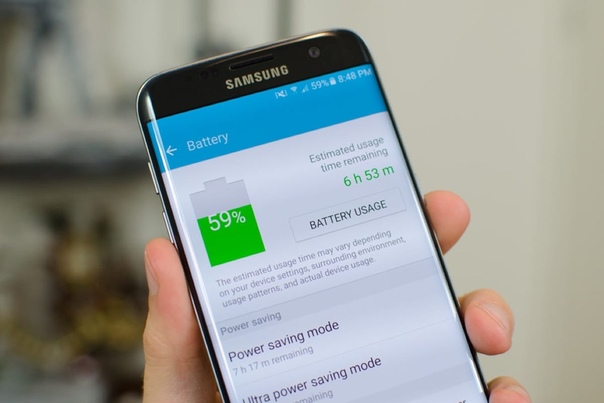
Находясь в спящем режиме эти приложения не могут получать обновления или же выполнять свои функции, даже в фоновом режиме.
В идеале, вы всегда должны переводить приложения в спящий режим, когда не используете их. Но для того, чтобы облегчить вам жизнь Samsung разработал прекрасный режим контроля расхода батареи.
Чтобы проверить эти две опции, перейдите в Настройки > Батарея.
Совет #10: Устанавливайте только необходимые приложения
Многие пользователи Android не понимают, что чем больше приложений они устанавливают, тем больше это влияет на расход батареи. Мы рекомендуем вам устанавливать только те приложения, которые вы используете очень часто.
Многие приложения могут работать в фоновом режиме даже когда вы не открывали их годами. И если у вас много таких приложений, ваш аккумулятор разряжается впустую.
Последний совет: блок питания
В общем, не важно, что вы делаете, это все равно не поможет вашему телефону жить вечно. Даже если вы настроите его самым оптимальным образом, и аккумулятор будет держаться на два часа дольше, вы можете очень быстро израсходовать и этот запас, если будете интенсивно использовать ваш телефон.
Даже если вы настроите его самым оптимальным образом, и аккумулятор будет держаться на два часа дольше, вы можете очень быстро израсходовать и этот запас, если будете интенсивно использовать ваш телефон.
Наш последний совет заключает в том, что необходимо иметь в запасе дополнительный блок питания.
Виджет от SocialMart
Сейчас есть блоки питания на любой бюджет, любой мощности и стиля. Для Note 8 присмотритесь к тому, у которого мощность минимум 4000мАч, он сможет полностью зарядить батарею вашего телефона. Также убедитесь, что ваш блок питания поддерживает Quick Charge 2.0 или 3.0, чтобы телефон заряжался быстро.
Вам не надо переплачивать за блоки питания Samsung, хотя выглядят они миленько.
На самсунг галакси а51 быстро садится батарея
У вас катастрофа с быстрым разрядом аккумулятора на Samsung A51? Вы заметили, что батарея вашего самсунга а51 быстро разряжается? У меня есть советы для замедления.
Я покажу вам, как увеличить автономность вашего девайса, хотя все заключается в том, что аккумулятор быстро садится даже если телефон новый.
Знаете почему: потому что кореец компоненты в него всунул весьма приличной мощности, а вот о батарея не позаботился.
Самсунгу а51 нужна батарея с 7000 мАч, а не 4 000, но что сделано, то сделано вы его купили и вам с ним жить придется.
Самый эффективный, быстрый и простой способ уменьшить разряд как минимум в 2 раза, это поступить так как я показал на видео, но если он вам не подойдет, тогда промайтесь за ручные меры, о которых я расскажу ниже.
Что делать если на самсунг галакси а51 быстро разряжается батарея
- Отключите уведомления от менее используемых приложений. Приходящие уведомления удобны в некоторых случаях, например по электронной почте, но есть много менее важных приложений, которым требуется разрешение на уведомление.
Отключите эти разрешения на уведомления. Для этого сходите в параметры «Уведомления» и строка состояния.
Выберите и установите важное сообщение, такое как «вайбера», какие включены и выключите другие, которые не часто используете.
- Отключите GPS. GPS еще одна причина быстрой разрядки аккумулятора. Многие приложения запрашивают разрешение на определение местоположения с помощью GPS.
Выключите его, чтобы сэкономить заряд батареи. Вы можете использовать определение местоположения по Wi-Fi вместо GPS.
- Включите режим энергосбережения в приложении «Батарея». В самсунге а51 есть множество функций, включая экономию заряда батареи.
Включите энергосбережения в «среднее положение», чтобы ощутить максимальное удовольствие от работы телефона и разряда аккумулятора.
- Отрегулируйте яркость экрана. Адаптивная яркость: это хороший выбор для регулировки яркости экрана, но установка постоянной яркости также экономит время автономной работы. Чтобы установить постоянную яркость лично я предпочитаю постоянную яркость, и вы можете к ней достаться в «Настройки» -> «Дисплей» -> «Уровень яркости».

- Отключить вибрацию при нажатии. Каждый раз, когда вы нажимаете на дисплей телефона, он издает вибрацию.
Очевидно, это требует больших затрат питания. Отключите вибрацию при нажатии, чтобы продлить срок службы батареи
- Выключите Wi-Fi. Выключайте Wi-Fi, когда он не нужен. Не обязательно включать Wi-Fi 24/7. Он потребляет огромное питание батареи.
- Выключите синхронизацию. При синхронизации тоже садится аккумулятор. Хотя это важно для таких программ, как электронная почта, но отключайте ее, когда в ней нет необходимости. Вы можете выключить в «Настройки» -> «Синхронизация».
- Отключите чрезмерную вибрацию. Вибрация убивает заряд батареи. Старайтесь избегать режима вибрации.
Для уведомлений приложений вы можете выключите их, выбрав «Параметры» -> «Уведомления и строка состояния» и выключите, для которых телефон не должен вибрировать.
- Выключите автообновление. Такое, как Google Play и app store, постоянно подключаются к серверу для проверки наличия обновленного приложения.

Этот процесс быстро разряжает аккумулятор. Отключите автоматическое обновление, чтобы продлить срок службы батареи.
- Сократите время ожидания экрана. Экран потребляет сумашедше питание. Вы можете сэкономить заряд, сократив время ожидания экрана.
Перейдите в Параметры Экрана и установите время, которое предпочитаете.
- Используйте статические обои вместо живых обоев. Вы можете сэкономить заряд батареи, сократив его. Используйте статические обои вместо живых обоев. Старайтесь избегать живых обоев.
- Включите режим полета в зонах слабого сигнала. Телефон а51 потребляет больше всего заряда батареи в зоне «недельного» сигнала. Итак, включайте авиарежим, когда сигнал слишком слабый.
- Держите телефон в курсе. Обновленное ПО идет с оптимизацией и исправлением ошибок. Итак, обновляйте свой телефон, чтобы продлить срок службы батареи. Успехов.
youtube.com/embed/2BydWnDX5Z0?feature=oembed» frameborder=»0″ allow=»accelerometer; autoplay; clipboard-write; encrypted-media; gyroscope; picture-in-picture» allowfullscreen=»»/>
1️⃣ Samsung Galaxy A50 быстро разряжается. Сервисный центр Restore
| Вид предоставляемых работ | Цена |
| Диагностика | Бесплатно |
| Замена аккумулятора (батареи) | 899 грн |
| Замена шлейфа синхронизации и зарядки | 649 грн |
| Замена задней панели | 1399 грн |
| Чистка и восстановление после попадания влаги | 849 грн |
*Указаны ориентировочные цены, чтобы узнать точную стоимость ремонта, выберите Вашу модель техники в верхнем меню сайта
Смартфон Samsung Galaxy A50 при умеренном использовании работает порядка двух дней, благодаря встроенному аккумулятору на 4000 мАч. Посадить аппарат в течение суток даже в режиме активной работы практически невозможно. Но если вы заметили, что гаджет стал быстро садится, и на протяжении дня его приходится подзаряжать, значит пора обратиться за диагностикой в сервисный центр Re:Store.
Но если вы заметили, что гаджет стал быстро садится, и на протяжении дня его приходится подзаряжать, значит пора обратиться за диагностикой в сервисный центр Re:Store.
Из-за чего Samsung Galaxy A50 быстро разряжается?
Чаще всего быстрая потеря заряда происходит по таким причинам:
- снижение емкости батареи в результате большого количества циклов заряда,
- активная работа с энергозатратными программами,
- запущенные приложение в фоновом режиме,
- длительное воздействие солнечных лучей,
- неполадки в работе аккумулятора,
- программные сбои.
Как предотвратить быструю разрядку батареи на Samsung Galaxy A50?
- Прежде всего следует уменьшить подсветку экрана.
- Активировать режим энергосбережения.
- Удалить лишний софт.
- Отключать те функции и программы, которыми не пользуетесь в данный момент.
- Закрывать фоновые приложение.
- Обновить программное обеспечение.

- Восстановить заводские настройки.
- Доставить гаджет в мастерскую Re:Store для безопасной замены нерабочих элементов.
Почему выбирают именно нашу компанию?
Если ваш смартфон Samsung Galaxy A50 начал быстро разряжаться, вы всегда можете обратиться в сервисный центр Re:Store. Богатый опыт наших сотрудников позволяет без труда браться за сложные задачи без потери качества. Наличие современного оснащения гарантирует качественную и долговременную работу Вашего мобильного аппарата. Обратившись к нам, вы получите своевременную помощь, быстрое обслуживание, индивидуальную консультацию, комплексную бесплатную диагностику, надежные материалы и широкий выбор услуг по доступным ценам. По завершению ремонта вас ожидает гарантия сроком до 1 года на все выполненные работы и новые запчасти. Запомните, попытки самостоятельно поменять батарею могут плачевно закончиться. Лучшим вариантом будет оформить заявку на сайте и подойти на диагностику уже сегодня!
Сроки: от 20 минут.
Оборудование: мультиметр, пластиковая лопатка, монтажный фен, отвертки, пинцет.
Материалы: оригинальные запчасти, качественные аналоги.
Гарантия: до 1 года.
Быстрый разряд АКБ — ремонт Samsung
Если вы заметили что смартфон или планшет Samsung быстро разряжается, не стоит думать что причина в старой батарее. Возможно причина разрядки кроется в другом, и самостоятельно определить причину не возможно. Не предпринимайте меры по решению проблемы сами. Вы можете еще больше навредить устройству, вплоть до того, что оно выйдет из строя. Обратившись к нам, вы получите точную диагностику своего устройства, а также получите ответы на все интересующие вас вопросы.
Возможные причины
Samsung Galaxy быстро разряжается, по следующим причинам:
- Специальные приложения для сбережения энергии, не работают правильно.

-
Вздулся аккумулятор в следствии использования неподходящего зарядного устройства, или не соблюдалась рекомендованная сила тока. Такое происходит из-за использования не заводского зарядного устройства. Кто-то может сказать что «можно поменять батарею и проблема решена», но к выбору аккумулятора тоже стоит подходить со знанием технических параметров телефона. -
Более серьезная причина, оторвался проводок или конденсаторы перестали удерживать энергию. Тут невозможно разобраться без помощи специалиста. Пользователи, меняют батареи по нескольку раз, и не добившись успеха вынуждены отказаться от своего, вполне приличного телефона.
Что мы предлагаем.
Мы предоставляем полноценный спектр услуг, связанных с ремонтом телефонов и планшетов. Наш официальный сервисный центр, расположен в центре Москвы. Сразу после обращения к нам, вы получите качественное обслуживание по быстрому ремонту. Данная услуга предоставляется абсолютно бесплатно, при условии что в наличии имеются необходимые запасные части.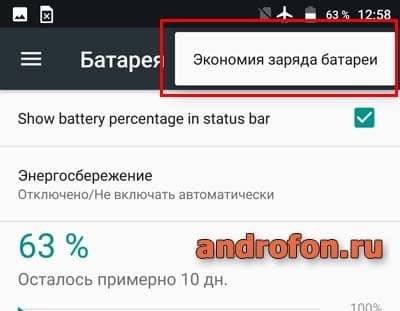 Проверить эту информацию, а также узнать подробности можно на нашем сайте. Также вы можете узнать по каким именно моделям проводится ремонт.
Проверить эту информацию, а также узнать подробности можно на нашем сайте. Также вы можете узнать по каким именно моделям проводится ремонт.
Наш сервисный центр авторизован, то есть имеются все лицензии и разрешения на предоставление услуг. Прием продукции на ремонт, проводится в соответствии с политикой компании Samsung, это гарантия качества и скорость исполнения.
Процедура починки.
Починка любого изделия компании, занимает от одного часа, до трех дней, в зависимости от сложности повреждения и есть ли запасные части на складе. Мы уверены в качестве работы, поэтому даем гарантию сроком три месяца. Помните, мы выдаем телефоны только лицам, которые отправляли телефон на починку.
Для получения подробной информации, звоните по контактному номеру+7 (495) 133-25-60. Мы ответим на интересующие вас вопросы. Вызнаете как продвигается процесс починки, у нас на сайте, и для этого не нужно никуда ходить. Введите контактный номер, или номер квитанции, выданной при приеме аппарата. Интересующая вас информация появится на экране.
Интересующая вас информация появится на экране.
Для избежания очередей, вы можете заранее оставит заявку, или вызвать курьера к себе. Так вы сэкономите драгоценное время, и будите спокойны за устройство. Звоните в удобное для вас время или свяжитесь с онлайн-консультантом, и вы получите ремонт и консультацию на уровне.
Почему быстро разряжается телефон Samsung Galaxy S4, S4 mini, S3
Быстро садится батарея на Android. Решаем проблему
С таким вопросом, как – почему быстро разряжается телефон Samsung и не только, сталкиваются многие. Предлагаем вам разобраться в причинах и попробовать их устранить самостоятельно. С серьезными неполадками в работе гаджета, вам всегда помогут специалисты сервисного центра.
Нужно помнить, что если аппарат в пользовании более года, то энергоемкость аккумулятора подходит к концу и его необходимо заменить. Производитель, в зависимости от типа батареи, указывает срок эксплуатации от полугода до 3-4 лет.
Почему быстро разряжается телефон Samsung Galaxy S4, S4 mini, S3 и других моделей?
- Несоблюдение режима первой разрядки и зарядки нового телефона
- Большое количество работающих программ
- Автоматическое обновление большого количества приложений
- Максимальный уровень яркости экрана
- Не используется режим экономии батареи
- Игнорирование обновлений ПО
- Ошибка прошивки ОС
- Неисправность аккумулятора
Важно определить для себя, что именно вас не устраивает в работе гаджета. Интенсивное использование смартфона для просмотра видео или игр с мощной графикой, приведет к необходимости подзарядки уже через несколько часов.
Это один из минусов в работе такой современной техники, но не является дефектом.
Проблема аккумулятора
Осмотрите аккумулятор, проведите по нему рукой со всех сторон. Если имеются какие-либо вздутия, неровности, окисления – то очевидно, что его необходимо должным образом утилизировать и заменить самостоятельно или обратившись к мастерам сервиса по телефонам Самсунг.
Такое может случаться из-за падения, механического повреждения, перегрева, попадания влаги.
Программный мусор
Очень эффективно, кроме антивирусной чистки, использовать такие приложения-помощники, как клиннеры. Это бесплатные специальные программы, доступные на маркетах. Их функционал позволяет чистить программный мусор от работы других приложений и способствует более корректной работе системы. Соответственно ресурсы энергоёмкости батареи остаются стабильными.
Работа приложений
Использование большого количества приложений одновременно будет также влиять на чрезмерный расход потребления энергии. Особенно важно учитывать некачественные приложения от малоизвестных разработчиков.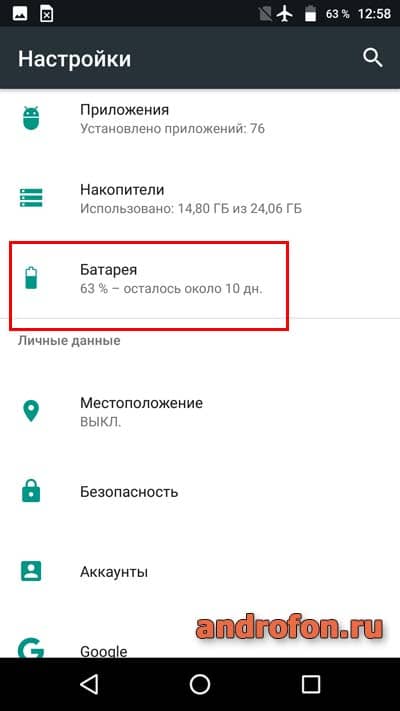 Они могут нести в себе скрытые возможности или иметь ошибки, которые не идут на пользу работы вашего гаджета.
Они могут нести в себе скрытые возможности или иметь ошибки, которые не идут на пользу работы вашего гаджета.
Проблема программного обеспечения
Возможно в работе операционной системе произошли сбои и поэтому его работа не является корректной. Ошибки приводят к быстрому разряду аккумулятора на телефоне Samsung Galaxy S4, S4 mini, S3 и других моделей. Исправить можно, сбросив настройки до заводских.
Перед этим сохраните все данные и извлеките флешку и симкарту. Более радикальным решением станет перепрошивка.
Оптимизация работы
В смартфонах Самсунг имеется возможность посмотреть расход батареи. Оптимизируйте работу вашего гаджета, отключив не нужные вам сервисы:
- живые обои;
- виджеты, посвящённые новостям и погоде, курсам валют;
- неиспользуемые вами службы синхронизации;
- социальные сети, которые вы не используете;
Отключайте интернет, когда он не нужен при эксплуатации. Активируйте режим «в самолете», когда слабый уровень связи. Так вы сохраните значительную часть заряда батареи – смартфон будет постоянно искать сигнал.
Активируйте режим «в самолете», когда слабый уровень связи. Так вы сохраните значительную часть заряда батареи – смартфон будет постоянно искать сигнал.
Осуществляйте контроль фоновых приложений и когда в них нет необходимости – закрывайте.
Более серьезные причины помогут выявить специалисты сервисного центра. Обратившись к ним, вы получите качественную диагностику с использованием современного оборудования.
Источник: http://samsngexperts.ru/
Не помогла статья?
Вы можете задать вопрос мастерам из нашего сервисного центра, позвонив по телефону или написав свой вопрос на форму обратной связи.
Ваше сообщение отправлено.
Спасибо за обращение.
страдает аккумулятор телефона Android? Вот простое исправление
Android-телефоны — хорошие смартфоны, но они иногда страдают от неприятного синдрома внезапной разрядки батареи. Это ситуация, когда батарея телефона, которую владелец не использует по-другому, внезапно разряжается без видимой причины. Оказывается, это часто вызвано Google, и есть простой способ остановить утечку.
Это ситуация, когда батарея телефона, которую владелец не использует по-другому, внезапно разряжается без видимой причины. Оказывается, это часто вызвано Google, и есть простой способ остановить утечку.
Батарея разряжается нечасто, но когда это случается, она может оставить вас в покое с мертвым телефоном Android.Скорее всего, вы ничего не сделаете иначе, когда он нанесет удар, так что это неожиданно. Это может иметь серьезные последствия, особенно для сотрудников, которым необходимо поддерживать связь с офисом.
Эта ситуация возникает быстро, и обычно нет предупреждения о том, что батарея разряжается до критически низкого уровня. Часто первое предупреждение о том, что что-то не так, — это критическое предупреждение о разряде батареи.
Часто первым предупреждением о том, что что-то не так, является критическое предупреждение о разряде батареи.
Оказывается, зачастую причиной этой ситуации является Google. Интернет-исследования показывают, что виновниками часто являются сервисы Google или Play Services.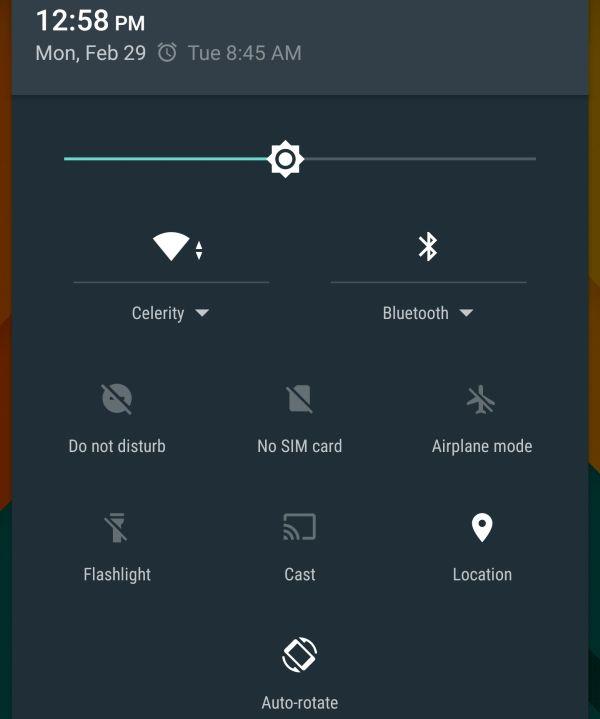 Службы Google — это фоновая задача на телефонах Android, которая поддерживает синхронизацию и обновление всех служб компании. Это касается, среди прочего, Gmail и среды Chrome. Play Services — это фоновая задача, которая взаимодействует с Google Play Store, в частности, для обновления установленных приложений.
Службы Google — это фоновая задача на телефонах Android, которая поддерживает синхронизацию и обновление всех служб компании. Это касается, среди прочего, Gmail и среды Chrome. Play Services — это фоновая задача, которая взаимодействует с Google Play Store, в частности, для обновления установленных приложений.
По какой-то причине эти службы иногда «застревают» в выполнении своей работы, что приводит к большой утечке энергии на некоторых телефонах.Возможно, служба постоянно опрашивает телефоны пользователей, что приводит к быстрой разрядке батареи.
Какова бы ни была причина, когда это происходит, обычно происходит просто определенная модель телефона, работающая под определенной версией Android. Поскольку он одновременно поражает относительно небольшое количество телефонов, он не привлекает широкого внимания. Некоторые люди в конечном итоге получают почти мертвый телефон Android, в то время как большинство из них не страдает.
Нет ничего, что могли бы сделать те, у кого почти разряженный телефон Android, чтобы предотвратить это, но есть простое исправление, которое обычно помогает остановить быстрый разряд батареи, когда он срабатывает. Как только вы заметите, что заряд аккумулятора падает быстрее, чем обычно, перезагрузите телефон. Это приводит к тому, что вызывающая нарушение фоновая задача «отклеивается» и возвращается к нормальной работе.
Как только вы заметите, что заряд аккумулятора падает быстрее, чем обычно, перезагрузите телефон. Это приводит к тому, что вызывающая нарушение фоновая задача «отклеивается» и возвращается к нормальной работе.
Сервисы Google — не единственные виновники; сторонние приложения также могут зависать и разряжать аккумулятор. Если ваш телефон продолжает слишком быстро разряжать батарею даже после перезагрузки, проверьте информацию о батарее в настройках. Если приложение слишком сильно расходует аккумулятор, в настройках Android это будет четко указано как нарушитель.Если это так, вам лучше немедленно удалить приложение.
К сожалению, большинство владельцев, страдающих синдромом внезапного разряда батареи, не осознают этого, пока их батарея не разрядится до критического уровня. Даже в этом случае перезагрузка телефона должна вернуть его к нормальной работе батареи, что позволит прожить день.
Подробнее:
Быстрая разрядка аккумулятора Android? Вот четыре шага, чтобы это исправить!
Я удивлен, как долго хватает батарей в моих телефонах Android по сравнению с моим iPhone.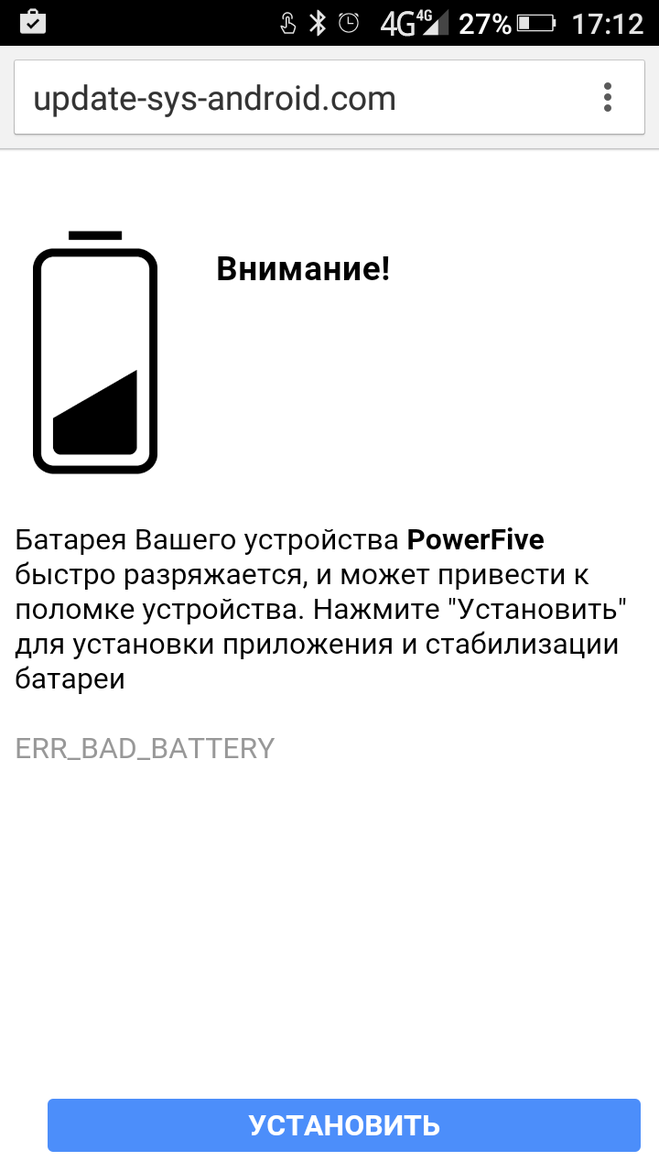 Частично это связано с тем, что я использую их реже, чем мой iPhone, но все же я могу оставить свои Android-смартфоны на одной стороне на несколько дней и вернуться к приличной батарее, в то время как это убьет батарею в моем iPhone.
Частично это связано с тем, что я использую их реже, чем мой iPhone, но все же я могу оставить свои Android-смартфоны на одной стороне на несколько дней и вернуться к приличной батарее, в то время как это убьет батарею в моем iPhone.
Но телефоны Android не застрахованы от внезапной разрядки аккумулятора.
Но проблема с попыткой сузить круг вопросов и диагностировать проблемы со смартфонами Android заключается не только в большом количестве используемых версий Android, но и в том, что могут быть значительные различия от производителя к производителю.
К счастью для владельцев Android, проблемы с разрядкой аккумулятора обычно довольно легко исправить.
Обязательно к прочтению: iOS 14.0.1: проблемы с аккумулятором и подключением продолжаются
Когда телефон Android страдает от плохого времени автономной работы, у меня есть план из четырех шагов, чтобы это исправить.
Я предлагаю подождать день между каждым шагом, чтобы вы могли убедиться, что проблема была устранена (если утечка не настолько серьезна, что вы можете увидеть ее в течение нескольких часов).
1: Перезагрузите трубку.
Это самый быстрый, простой и наименее разрушительный способ попробовать в первую очередь. На большинстве телефонов вы просто нажимаете и удерживаете кнопку питания, пока не появится опция Restart .
Это не просто решение проблемы плохого времени автономной работы. В большинстве случаев он исправляет большинство вещей!
2: Обновите свои приложения
Не настроено ли автоматическое обновление ваших приложений? Приложение для румян — частая причина внезапного и неожиданного разряда батареи.Зайдите в Google Play Store, обновите все приложения, которые нуждаются в обновлении (обновления приходят быстро), и посмотрите, поможет ли это.
3: Обновите Android
Хорошо, я знаю. В зависимости от производителя, обновления могут появляться на регулярной основе или быть такими же редкими, как куриные зубы (что может быть не так редко, как обновления Android на некоторых телефонах).
Но попробовать стоит — запустите приложение Settings и перейдите System> Advanced , а затем либо найдите О телефоне или О планшете или Обновление системы или Обновление беспроводной сети .Возможно, вам придется покопаться!
4: Взломайте свои настройки!
Это ядерный вариант, потому что он потребует повторной настройки телефона. Прежде чем делать это, убедитесь, что у вас есть резервная копия ваших данных.
Большинство людей могут получить доступ к параметрам сброса, запустив приложение Settings и выбрав System> Advanced > Reset options . Однако некоторые телефоны требуют, чтобы вы нажали кнопку питания и какую-то комбинацию увеличения или уменьшения громкости, чтобы это произошло, что вы можете найти методом проб и ошибок (предупреждение, это расстраивает!) Или поиском в Интернете.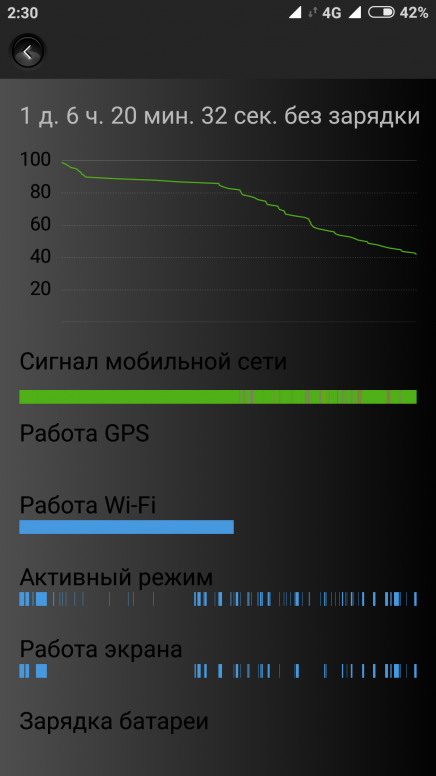
Почему аккумулятор моего телефона разряжается так быстро?
Кредит: Эдгар Сервантес / Android Authority
Устройства становятся более энергоэффективными по мере увеличения емкости батарей, но время автономной работы по-прежнему вызывает беспокойство у большинства пользователей. Такова природа современных технологий, но это не значит, что мы должны подключаться по несколько раз в день. Если аккумулятор вашего телефона разряжается быстрее, чем следовало бы, выявление виновных и поиск решений стоит затраченных усилий.
Мы собрались здесь, чтобы рассказать вам о самых распространенных батареях в мире смартфонов. Также включены решения для наиболее распространенных проблем. Давай займемся этим, пока экран не отключился!
Далее: Как продлить срок службы аккумулятора телефона
Причины, по которым ваш телефон разряжается так быстро:
- Экран
- Spotty service
- Приложения
- Сколько лет вашему телефону?
- Другие дренажные устройства для аккумуляторов
1.
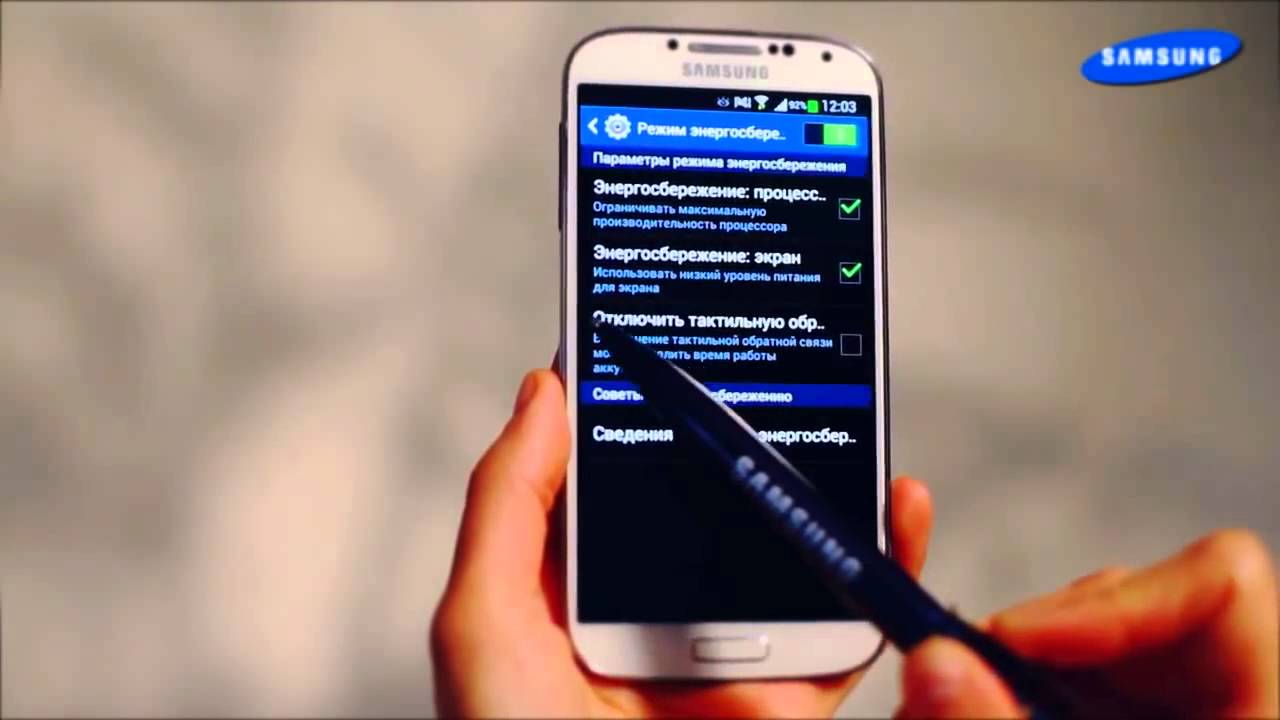 Экран!
Экран!
Кредит: Дэвид Имел / Android Authority
Экран — самая большая батарея, которая тратит заряд батареи с момента появления современных смартфонов. Панели становятся все больше, ярче и красочнее, а также имеют более высокую четкость. Сейчас у нас даже есть большие складные телефоны и устройства с двумя экранами. Хотя все эти улучшения улучшают общее впечатление, все эти факторы также делают экраны смартфонов более энергоемкими.
Как проверить использование батареи:
- Откройте приложение Settings .
- Выбрать Аккумулятор .
- Нажмите кнопку меню с тремя точками в правом верхнем углу.
- Нажмите на Использование батареи .
- Нажмите кнопку меню с тремя точками в правом верхнем углу.
- Нажмите на Показать полное использование устройства .
Проверьте уровень заряда батареи, и вы обнаружите, что в большинстве случаев экран будет занимать первое место. На данный момент в моем телефоне экран является убийцей батареи номер один с использованием 72%. Технология отображения на смартфонах развивается намного быстрее, чем технология аккумуляторов, что делает время автономной работы еще более серьезной проблемой, которую нужно решать в ближайшие годы.Пока дела не наладятся, вам просто придется экономить энергию.
На данный момент в моем телефоне экран является убийцей батареи номер один с использованием 72%. Технология отображения на смартфонах развивается намного быстрее, чем технология аккумуляторов, что делает время автономной работы еще более серьезной проблемой, которую нужно решать в ближайшие годы.Пока дела не наладятся, вам просто придется экономить энергию.
Связано: У какого телефона лучший дисплей?
Советы по уменьшению разряда батареи экрана
- Уменьшение яркости экрана: Уменьшение яркости экрана поможет вам значительно сэкономить заряд батареи.
- Использовать адаптивную яркость: Это гарантирует, что вы получите яркий экран, когда он вам нужен, но вы также сэкономите заряд батареи, когда высокая яркость не нужна.
- Уменьшить частоту обновления экрана: На некоторых устройствах экраны имеют более высокую частоту обновления, и часто вы можете настроить это в настройках.

- Сократите время автоматической блокировки: Уменьшая время автоматической блокировки, вы гарантируете, что ваш экран не будет просто ждать, пока его, возможно, используют.
- Ditch live wallpapers: Они могут выглядеть красиво, но ваш телефон, по сути, постоянно воспроизводит видео, а это убивает батарею.
- Используйте черные обои: Если у вас AMOLED-дисплей, использование черных обоев является наиболее энергоэффективным, поскольку дисплею не нужно активировать эти пиксели. Утверждают, что разница не велика, но всякая помощь приветствуется.
- Воспользуйтесь преимуществами меньших экранов: Некоторые телефоны, такие как Samsung Galaxy Z Fold 2 и Motorola Razr 5G, имеют меньшие внешние дисплеи. Старайтесь использовать их чаще, чем большой дисплей, когда нет необходимости в расширенном просмотре.
2. Пятнистый сервис
Районы с плохим приемом сотовых телефонов — это бесшумные убийцы батареи, что раздражает даже больше, чем отсутствие возможности смотреть последние видеоролики о кошках.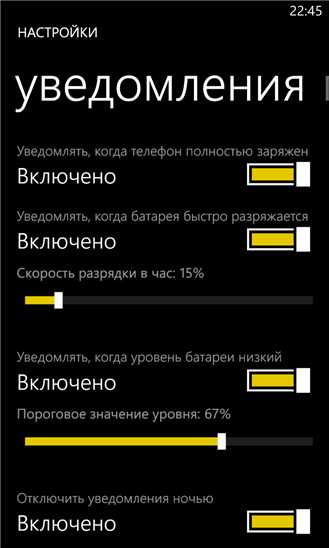 Ваш мобильный телефон постоянно обменивается данными с ближайшими вышками, пытаясь держать вас на связи каждую секунду дня.Иногда он не может и будет очень усердно работать, чтобы подключиться к сети и вернуть вас в сеть.
Ваш мобильный телефон постоянно обменивается данными с ближайшими вышками, пытаясь держать вас на связи каждую секунду дня.Иногда он не может и будет очень усердно работать, чтобы подключиться к сети и вернуть вас в сеть.
Если вы живете в сельской местности, работаете в большом здании или часто оказываетесь в районах с некачественным обслуживанием, скорее всего, ваш телефон выйдет из строя быстрее, чем обычно.
Как улучшить сигнал для уменьшения разряда батареи
- Держатель коммутатора: Надежность оператора связи зависит от района, города и района. Проведите небольшое исследование и выясните, какой оператор лучше всего работает в ваших интересах, и подумайте о переходе.Мы поможем вам найти лучшие тарифы для каждого оператора связи!
- Режим полета: Режим полета может заставить ваши антенны отдыхать. Отключите все возможности подключения, и ваш телефон не будет усердно работать, чтобы оставаться на связи. Вы можете делать это стратегически, находясь в местах, где, как вам известно, плохо обслуживают.
 Кроме того, вы можете использовать интеллектуальные инструменты, такие как IFTTT, для автоматизации режима полета по местоположению.
Кроме того, вы можете использовать интеллектуальные инструменты, такие как IFTTT, для автоматизации режима полета по местоположению. - Сетевые расширители: Операторы часто предлагают сетевые расширители, которые используют Интернет для передачи вам сигнала.Подумайте о том, чтобы приобрести его, если вы знаете, что находитесь в месте с нестабильным обслуживанием в течение длительного времени. Вы можете иметь один дома или на работе, чтобы убедиться, что сигнал сильный там, где вы проводите большую часть своего времени.
- Усилители сигнала: Усилители сигнала могут быть дорогими, но люди ими доверяют. Эти продукты имеют внешнюю антенну, которая может принимать сигнал. Затем сигнал распространяется по дому с помощью внутренней антенны. Популярным вариантом является набор WeBoost Home MultiRoom Kit.
Также: 5 лучших приложений для усиления сигнала и другие методы
3.Приложения и фоновые службы
Кредит: Эдгар Сервантес / Android Authority
Держите свои приложения под контролем, если батарея вашего телефона быстро разряжается.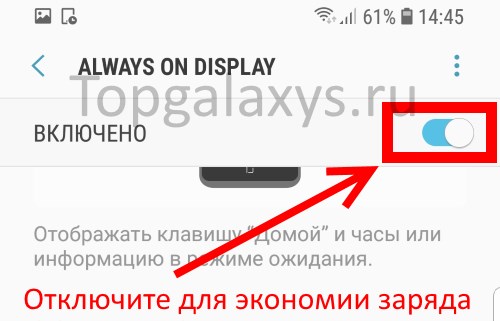 Некоторые приложения разряжают аккумулятор больше, чем другие. Очевидные из них — YouTube, Netflix и любые потоковые сервисы. Вы также можете не играть в игры, если хотите сэкономить энергию, так как они очень сильно расходуют заряд батареи, особенно если вы любите игры с высококачественной графикой.
Некоторые приложения разряжают аккумулятор больше, чем другие. Очевидные из них — YouTube, Netflix и любые потоковые сервисы. Вы также можете не играть в игры, если хотите сэкономить энергию, так как они очень сильно расходуют заряд батареи, особенно если вы любите игры с высококачественной графикой.
Множество приложений убивают вашу батарею без активного использования.Такие приложения, как Facebook, Messenger, Instagram и WhatsApp, являются распространенными. Такие службы связи стараются держать вас на связи и постоянно держать вас в курсе. Это означает, что приложения постоянно работают в фоновом режиме, используют данные, определяют ваше местоположение, отправляют уведомления и многое другое. Не говоря уже о том, что мы, как правило, проводим с ними много времени, независимо от того, постоянно ли вы проверяете свою ленту или отправляете сообщения друзьям и семье.
Как это исправить
- Сохраняйте минимальное количество загрузок приложений: Я часто понимаю, что использую только 20% приложений, установленных на моем телефоне.
 Между тем, эти приложения всегда работают в фоновом режиме и расходуют заряд батареи. Почему они вообще есть? Начните уборку и удалите приложения, которые вам не нужны.
Между тем, эти приложения всегда работают в фоновом режиме и расходуют заряд батареи. Почему они вообще есть? Начните уборку и удалите приложения, которые вам не нужны. - Остановить работу приложений в фоновом режиме: Если вы заметили, что приложение использует слишком много вашего драгоценного сока, вы можете ограничить его фон. Просто перейдите в Настройки > Приложения и уведомления> Выберите приложение> Дополнительно> Батарея> Ограничение фона> Ограничить . Просто поймите, что вы потеряете некоторые функции и возможности, так как приложение будет спать, когда не используется.
- Закройте приложения: Хотя это правда, что устройства Android созданы для многозадачности, и закрытие приложений может больше навредить, чем помочь, бывают случаи, когда закрытие приложений — лучший выбор. Приложения могут работать некорректно, некорректно или отказываться, и в этом случае они часто начинают излишне разряжать батарею. В этом случае рекомендуется закрыть или убить приложение, просто чтобы сбросить его заново.
 Перейдите в Настройки > Приложения и уведомления> Выберите приложение> Принудительная остановка .
Перейдите в Настройки > Приложения и уведомления> Выберите приложение> Принудительная остановка . - Помните об использовании: Иногда мы говорим, что хотим увеличить время автономной работы, но обнаруживаем, что играем в игры, смотрим фильмы и часами проводим в социальных сетях.Тогда мы задаемся вопросом, почему телефон умирает до того, как вы вернетесь домой! Помните о приложениях, которые вы используете, и о том, как долго вы их используете.
Подробнее: Лучшие приложения для экономии заряда батареи
4. Сколько лет вашему телефону?
T-Mobile G1 / HTC Dream
Сколько лет вашему смартфону? Точнее сколько лет батарее? Батареи смартфонов со временем начинают терять работоспособность (как и постоянный нагрев). Фактически, возраст — основная причина, по которой время работы от аккумулятора сокращается по мере старения телефона.Это означает, что любой, кто раскачивает старый телефон, вероятно, вспоминает старые времена, когда телефон работал намного дольше от одной зарядки.
Вы сокращаете максимальную емкость аккумулятора телефона на секунду или две при каждой его зарядке. Батареи используют химические реакции для хранения и обработки энергии, и никакая химическая реакция не бесконечна. Однако этот метод был оптимизирован как сумасшедший, и поэтому батареи работают столько же, сколько они изначально. Кроме того, батареи теряют емкость, даже если вы ими не пользуетесь. Popular Mechanics имеет отличную статью по этому поводу.
Как это исправить
- Купите новый телефон !: Это может показаться немного удручающим, но если аккумулятор слишком старый, чтобы функционировать достаточно эффективно, вы ничего разумного не можете сделать с этой проблемой.
- Замените батарею: Телефонов со съемными батареями сейчас мало, но если вам случится раскачивать батарею, вы можете купить новую батарею и заменить изношенную. Если у вас есть телефон с несъемным аккумулятором (что, вероятно, так), вы можете открыть телефон и заменить аккумулятор, но это требует определенных технических знаний и сопряжено с определенным риском.
 Вы также можете найти мастерскую по ремонту телефонов, и они позаботятся о работе за вас.
Вы также можете найти мастерскую по ремонту телефонов, и они позаботятся о работе за вас.
5. Другие проблемы с аккумулятором и советы
- GPS, Wi-Fi и Bluetooth: Как часто вы используете эти антенны? Я знаю, что оставляю их включенными постоянно, но очень редко заставляю их работать. GPS, Wi-Fi и Bluetooth используют батарею, даже если она немного. Выключайте их, когда они вам не нужны, и вы заметите прирост заряда батареи.
- Камера: Фотосъемка и видео требует значительного количества энергии.Не делайте этого так часто, и ваш телефон прослужит дольше.
- Вам холодно ?: Более низкие температуры значительно влияют на срок службы батареи. Роджер Герни, владелец Arctic Tech Solutions, сообщил USA Today , что литий-ионные батареи перестают разряжать электричество в условиях сильного холода. Далее он упоминает, что постоянное воздействие холода может необратимо повредить аккумулятор.
 Хорошее решение — держать телефон поближе к себе, чтобы поддерживать высокую температуру тела.
Хорошее решение — держать телефон поближе к себе, чтобы поддерживать высокую температуру тела. - Будьте в курсе: Обновления программного обеспечения часто сопровождаются улучшением времени автономной работы, поэтому рекомендуется всегда обновлять телефон до последней доступной версии программного обеспечения.
- Купите портативное зарядное устройство: Хороший аккумулятор продлит жизнь вашему телефону, не привязывая его к стене. Вот список наших любимых портативных зарядных устройств.
Почему у вас разряжается аккумулятор Android и как это исправить
Сейчас полдень, а уровень заряда батареи уже критически низкий. Что случилось!? Если вы чувствуете, что ваш телефон Android теряет мощность быстрее, чем когда-либо, может быть несколько виновников. Читайте дальше, чтобы узнать, как увеличить время автономной работы и продлить работу телефона без подзарядки.
Шаг первый, чтобы продлить срок службы батареи, — это выяснить, не потребляют ли какие-либо приложения излишне большое количество энергии.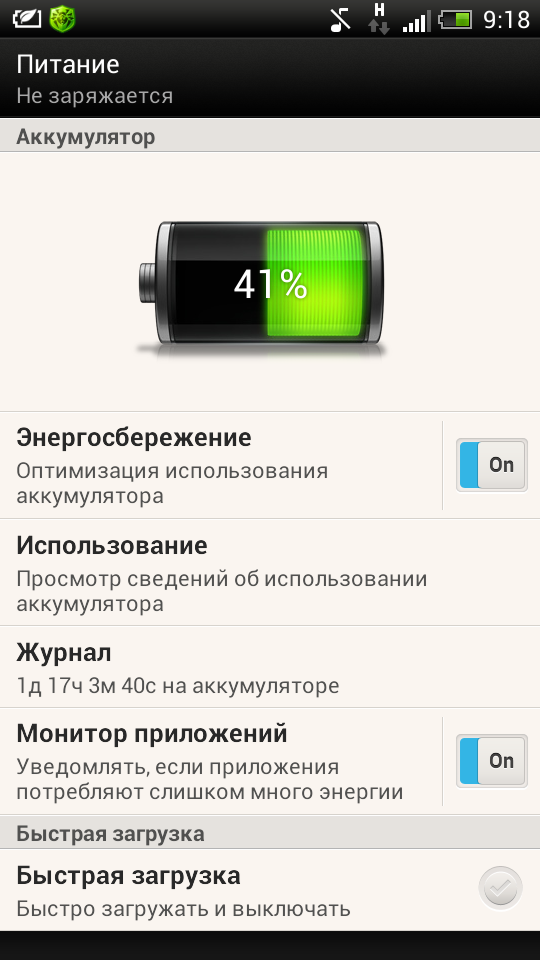 Вы можете узнать это, перейдя в «Настройки»> «Батарея»> «Использование батареи». Здесь вы увидите, как работает ваша батарея.
Вы можете узнать это, перейдя в «Настройки»> «Батарея»> «Использование батареи». Здесь вы увидите, как работает ваша батарея.
На этой странице вы можете узнать о некоторых вещах. Во-первых, приложение или приложения «зависают» и потребляют намного больше энергии, чем должны. Это часто случается с такими приложениями, как Google Services и Google Play.Эти приложения работают, чтобы оставаться в курсе и синхронизироваться между устройствами и службами. Иногда вместо синхронизации, например, каждые несколько минут, они застревают в цикле синхронизации, в результате чего ваш телефон работает сверхурочно.
Если аккумулятор вашего телефона внезапно опустился до критического уровня по непонятной причине, и вы не использовали Android чаще, чем обычно, проблема с синхронизацией может быть причиной. Приложения Google являются наиболее частым источником проблемы, но и другие приложения также могут вызывать это. Выключение и повторное включение телефона должно сбросить приложение и заставить его «открепиться». ”
”
Еще одна вещь, которую вы можете обнаружить на странице использования батареи, — это то, что неожиданное приложение работает в фоновом режиме и потребляет много энергии. В разделе «Использование батареи» вы можете увидеть приложения, которые потребляют больше всего заряда батареи. Как правило, это приложения, которыми вы пользуетесь чаще всего. Однако в верхней части списка ищите приложения, которые вы не используете часто или не использовали какое-то время. Они могут работать, даже когда вы этого не понимаете. Как и сервисы Google, они могли зависнуть и потребовать перезагрузки.Или им может просто потребоваться много энергии для запуска — в этом случае пора принять решение о том, насколько вы действительно хотите, чтобы это приложение было на вашем телефоне.
Другая распространенная проблема — обновления приложений. Возможно, приложение, которое до этого работало нормально, после обновления начинает разряжать аккумулятор. К сожалению, с этим мало что можно сделать, пока разработчик не исправит ошибку.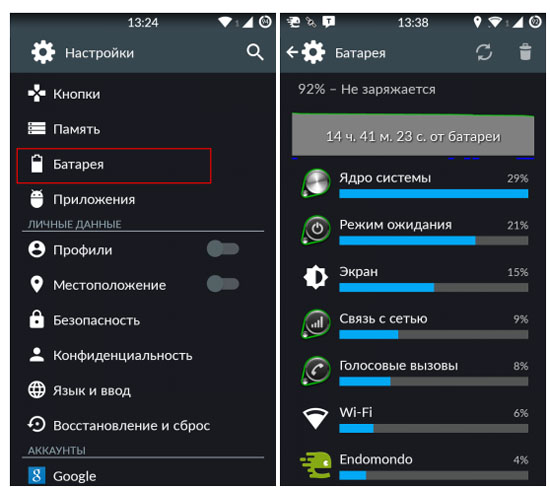
В дополнение к проверке страницы использования батареи в настройках, когда вы хотите сэкономить заряд батареи, вы также должны учитывать, сколько энергии используется настройками вашего дисплея.Если ваш Android постоянно включен на максимальную яркость, вы быстро потеряете питание.
Настройки яркости
Шаг первый — понизить настройки яркости . Если оставить в телефоне более диммер, это, безусловно, поможет сэкономить заряд батареи. Вы также можете сделать еще один шаг, изменив настройки адаптивного дисплея. В телефонах Android есть функция автоматической яркости, которая адаптируется к окружающему освещению в комнате или месте. Вашему телефону требуется энергия, чтобы постоянно следить за изменениями в освещении, и он может расходовать заряд аккумулятора на автоматические корректировки настроек яркости (что может быть или не быть очевидным для вас, пользователя).
Чтобы исправить это, перейдите в «Настройки»> «Дисплей»> «Адаптивная яркость». Адаптивная (или «автоматическая») яркость — неплохое преимущество, но на самом деле она вам не нужна. Чтобы сэкономить заряд батареи, выключите его и вручную отрегулируйте яркость. Таким образом, вы можете поддерживать низкую яркость большую часть времени и настраивать ее при необходимости (например, когда вы находитесь в очень ярком свете и вам нужно много подсветки, чтобы видеть свой телефон).
Адаптивная (или «автоматическая») яркость — неплохое преимущество, но на самом деле она вам не нужна. Чтобы сэкономить заряд батареи, выключите его и вручную отрегулируйте яркость. Таким образом, вы можете поддерживать низкую яркость большую часть времени и настраивать ее при необходимости (например, когда вы находитесь в очень ярком свете и вам нужно много подсветки, чтобы видеть свой телефон).
Использовать темный режим
Говоря о регулировке яркости, многие приложения предлагают Темный режим , и переключение на него может быть проще для ваших глаз и экономят заряд батареи.Также есть исследования, которые показывают, что темные режимы менее разрушительны для циркадных ритмов, если вы из тех, кто смотрит в свой телефон прямо перед сном. «Темный режим» означает, что вместо темного текста на светлом экране вы получаете светлый текст на темном экране. Для этой настройки вам нужно будет войти в свои отдельные приложения и настроить параметры, чтобы включить темный режим. Популярные приложения, такие как Amazon Kindle Reader, Facebook и Facebook Messenger и Gmail, предлагают настройки темного режима. Темный режим лучше всего подходит для экономии заряда аккумулятора для телефонов Android с OLED-дисплеем.
Популярные приложения, такие как Amazon Kindle Reader, Facebook и Facebook Messenger и Gmail, предлагают настройки темного режима. Темный режим лучше всего подходит для экономии заряда аккумулятора для телефонов Android с OLED-дисплеем.
Также есть возможность включить Night Light , который переключает ваш телефон на световой спектр, который, как было показано, снижает нарушения циркадного ритма из-за синего освещения. Функция Night Light, предлагаемая Android, представляет собой фильтр темно-желтого света, который упрощает просмотр и чтение при тусклом освещении или темных комнатах. В качестве дополнительного преимущества диммерное освещение, используемое в режиме NIght Light, также экономит вам немного времени автономной работы. Вы можете включить Night Light, выбрав «Настройки»> «Дисплей»> «Ночной свет».Отсюда вы можете включить ночной режим вручную или запланировать автоматическое переключение в любое удобное для вас время. Включите ночной режим перед сном, и он также может улучшить ваш сон!
Настройки сна
Когда дело доходит до дисплея телефона, последний способ экономии заряда аккумулятора, который можно попробовать, — это настроить параметры сна Android.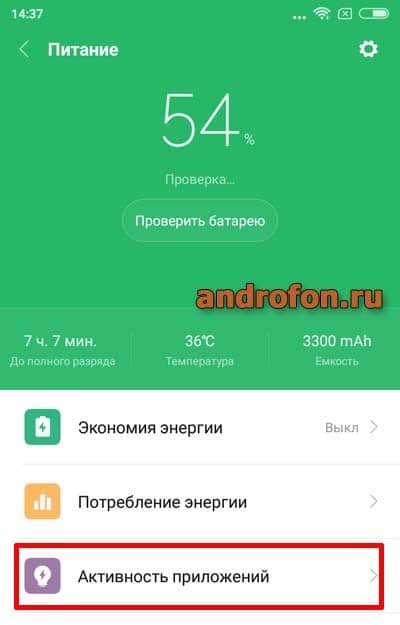 Если вы включите таймер, когда телефон перейдет в спящий режим, он сможет дольше работать от одной зарядки. Настройка сна — это время, в течение которого ваш телефон остается в «бодрствующем» состоянии после того, как он был неактивен.Это время может длиться от нескольких минут до 15 секунд. Чтобы изменить время бездействия телефона, выберите «Настройки»> «Дисплей»> «Дополнительно»> «Спящий режим». Помните, что для продления срока службы батареи, чем короче таймер, тем лучше.
Если вы включите таймер, когда телефон перейдет в спящий режим, он сможет дольше работать от одной зарядки. Настройка сна — это время, в течение которого ваш телефон остается в «бодрствующем» состоянии после того, как он был неактивен.Это время может длиться от нескольких минут до 15 секунд. Чтобы изменить время бездействия телефона, выберите «Настройки»> «Дисплей»> «Дополнительно»> «Спящий режим». Помните, что для продления срока службы батареи, чем короче таймер, тем лучше.
Настройки GPS и местоположения
Помимо проверки использования аккумулятора и настройки параметров дисплея, третье, что нужно попытаться продлить срок службы аккумулятора, — это управлять настройками GPS и местоположения. Возможно, вы раньше замечали, как быстро разряжается батарея при использовании Google Карт или Waze.Это потому, что ваш телефон постоянно проверяет и обновляет ваше местоположение и синхронизирует его с приложением, чтобы предоставить вам обновленную информацию. Это занимает много энергии.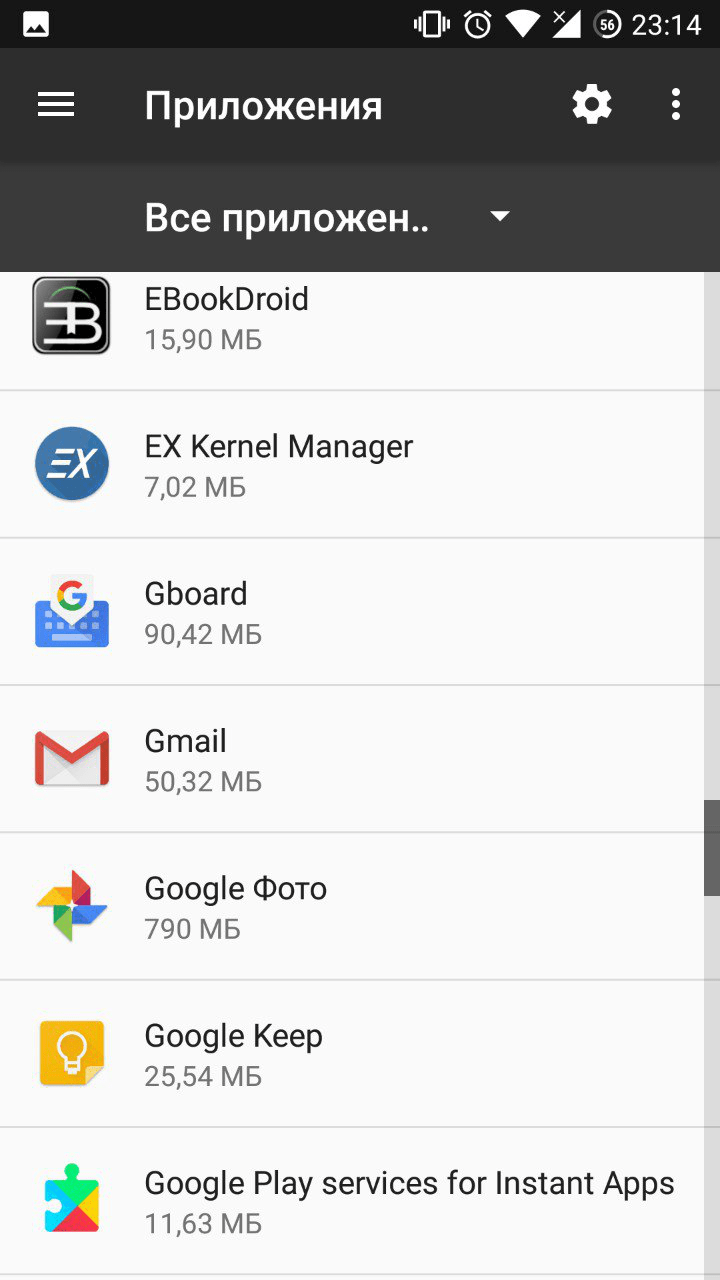
Некоторые приложения даже используют службы определения местоположения, когда они работают только в фоновом режиме. Отключение служб определения местоположения для этих приложений продлит срок службы батареи и повысит вашу конфиденциальность. Вы не сможете отключить службы определения местоположения для своих приложений одним движением. Вместо этого вам нужно будет проверять приложения по отдельности, выбрав «Настройки»> «Приложения и уведомления»> «Разрешения приложений»> «Местоположение».Здесь вы можете увидеть и настроить, какие приложения имеют разрешения службы определения местоположения.
Это немного неудобно, но если вам действительно нравится #batterylife, вы также можете отключить сканирование Wi-Fi и Bluetooth. Для этого перейдите в «Настройки»> «Безопасность и местоположение»> «Дополнительно»> «Сканирование» и нажмите, чтобы отключить «Сканирование по Wi-Fi и Bluetooth». Ваш телефон постоянно ищет сети Wi-Fi и устройства Bluetooth для подключения. Отключение этой возможности означает, что вам придется подключаться вручную, если вы хотите подключиться к сети или устройству Bluetooth. Но поскольку вашему телефону не придется работать сверхурочно для поиска новых подключений каждые несколько секунд, вы значительно сэкономите на заряде аккумулятора.
Но поскольку вашему телефону не придется работать сверхурочно для поиска новых подключений каждые несколько секунд, вы значительно сэкономите на заряде аккумулятора.
Включение режима «Энергосбережение»
Даже со всеми этими уловками заряд батареи не держится вечно. Когда вы попадаете в красный цвет, последнее, что можно попробовать, — это включить режим энергосбережения. Переход в режим энергосбережения заставляет ваш телефон автоматически настраиваться и отключать или сводить к минимуму некоторые вспомогательные функции. Вы также можете изменить настройки, чтобы телефон переходил в режим энергосбережения раньше.
Чтобы включить эту функцию, выберите «Настройки»> «Устройство»> «Батарея» или «Настройки»> «Питание»> «Батарея». В этом меню вы можете настроить функцию энергосбережения на автоматическое включение при достижении телефоном определенного порогового значения. Вы также можете выбрать этот порог.
В наши дни телефон — это больше, чем телефон — это наш спасательный круг для остального мира. Андроиды могут многое, но им нужен рабочий аккумулятор, чтобы делать что угодно. Помогите своему телефону проработать весь день, внося эти небольшие изменения, и вы будете в восторге от изменений, которые вы увидите в времени автономной работы.
Андроиды могут многое, но им нужен рабочий аккумулятор, чтобы делать что угодно. Помогите своему телефону проработать весь день, внося эти небольшие изменения, и вы будете в восторге от изменений, которые вы увидите в времени автономной работы.
Почему у меня так быстро разряжается аккумулятор телефона и как это исправить.
«Почему аккумулятор моего телефона разряжается так быстро?» Как поставщик услуг по ремонту телефонов, мы часто слышим этот вопрос. Хотя может быть несколько причин, чтобы вызвать эту проблему, основные из них больше связаны с вашими «привычками носить и заряжать телефон», чем что-либо еще. Да, вы правильно прочитали. Если батарея вашего телефона разряжается недолго, в первую очередь вам следует обратить внимание на то, как вы используете свое устройство, как вы его заряжаете и какие / сколько у вас приложений.
Некоторые из этих причин могут показаться слишком уж очевидными, но чаще всего они являются виновниками, особенно если ваше устройство не слишком старое.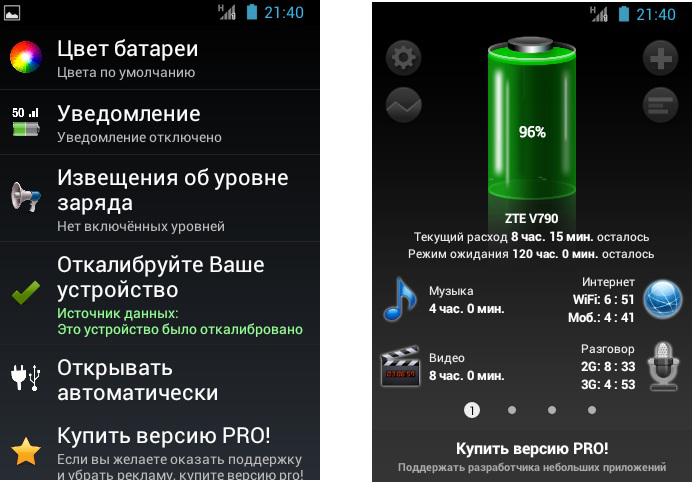
В этой статье мы обсудим 11 таких причин, по которым разряжается батарея Android и как их решить.
Проверить, какие приложения разряжают аккумулятор Android
Во-первых, давайте выясним, как именно расходуется заряд аккумулятора. К счастью, в телефонах Android есть опция «Использование батареи», чтобы показать подробную информацию о расходе батареи с момента последней зарядки.
- Нажимает на настройки
- Найдите и коснитесь «Об устройстве»
- Выберите вариант «Аккумулятор» или «Использование аккумулятора».
- Здесь вы сможете узнать, как расходуется батарея, от приложений / систем до аппаратных устройств.
Вы можете удалить приложения, которыми не пользуетесь, но все равно расходуют заряд батареи. Если вы обнаружите, что полезные из них потребляют много энергии, вы можете по крайней мере отключить уведомления и всплывающие окна из этих приложений.
Перезагрузите устройство и снова зарядите
Мы обычно недооцениваем возможности «перезагрузки».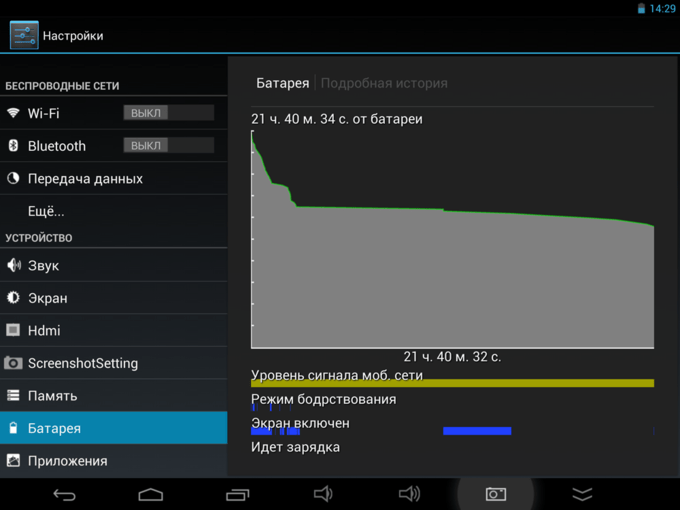 По крайней мере, мы знаем, что это может оказаться эффективным решением различных проблем, связанных с программным обеспечением и приложениями.
По крайней мере, мы знаем, что это может оказаться эффективным решением различных проблем, связанных с программным обеспечением и приложениями.
Перезагрузка очищает открытые приложения, обновляет телефонную систему и приводит к утечкам памяти. Все это в конечном итоге помогает увеличить время автономной работы на Android. Так что не забудьте попробовать этот трюк. Перезагрузите устройство, а затем полностью зарядите его. Скорее всего, вы получите положительные результаты.
Сократите использование нескольких приложений
Давайте посмотрим правде в глаза — мобильные приложения неизбежны. От телефонного банкинга до покупок в Интернете, видеочатов и социальных сетей — они остаются неотъемлемой частью вашего «использования телефона». Но их слишком много может привести к быстрой разрядке батареи Android. Приложения потребляют данные и мощность для обновления. Кроме того, они продолжают отправлять уведомления и добавлять в течение всего дня, заставляя ваш телефон постоянно мигать и вибрировать. В результате аккумулятор телефона начинает разряжаться быстрее, чем обычно.Таким образом, вполне разумный вариант — удалить приложения, которые вы не часто используете. Кроме того, не забудьте отключить уведомления и добавления из приложений, от которых вы не можете отказаться.
В результате аккумулятор телефона начинает разряжаться быстрее, чем обычно.Таким образом, вполне разумный вариант — удалить приложения, которые вы не часто используете. Кроме того, не забудьте отключить уведомления и добавления из приложений, от которых вы не можете отказаться.
Отрегулируйте настройки дисплея
Если вы хотите решить проблему быстрого разряда аккумулятора телефона, мы предлагаем вам выбрать несколько настроек дисплея.
- Установите более низкий уровень яркости экрана. Не включайте автоматическую яркость. Вместо этого держите его вручную на более низком уровне, если он вам не нужен.
- Современные телефоны с дисплеями AMOLED допускают темный режим в некоторых приложениях и даже на системном уровне. Вы должны попробовать это, чтобы сэкономить определенное количество энергии.
- Уменьшите время ожидания сна. Это гарантирует, что ваш экран не будет оставаться включенным без необходимости. Самая короткая продолжительность, которую вы можете выбрать, составляет 15 секунд, что кажется нормальным.

Фон Работающие приложения
Некоторые приложения, даже после закрытия, продолжают обновляться в фоновом режиме и быстро разряжают аккумулятор телефона.Не будет ошибкой называть их тихими убийцами батарей. Поэтому одна из основных вещей, которые вы должны сделать, когда заметите, что батарея вашего Android быстро разряжается, — это закрыть эти фоновые приложения.
Для этого вам сначала нужно включить опцию «Разработчик». Перейдите в Настройки > О телефоне> Номер сборки . Семь раз нажмите на «Номер сборки».
Теперь нажмите кнопку «Назад» и найдите Developer Option. Затем нажмите «Текущие службы»
Здесь у вас будут все приложения, работающие в фоновом режиме.Вы должны (принудительно) закрыть их, чтобы избежать ненужного потребления энергии.
GPS, Wi-Fi и Bluetooth
Вы, должно быть, заметили, что активация Wi-Fi, Bluetooth и GPS (Google Map) может привести к быстрой разрядке аккумулятора телефона. Поэтому, если вы хотите, чтобы ваша батарея работала дольше, вам лучше отключить эти функции, если они действительно не нужны.
Поэтому, если вы хотите, чтобы ваша батарея работала дольше, вам лучше отключить эти функции, если они действительно не нужны.
Также важно проверить, не использует ли какое-либо приложение службы определения местоположения без необходимости. Вы можете проверить это в настройках > Приложения и уведомления> Разрешения приложений> Местоположение. Установите флажок и отключите доступ ко всем приложениям, для которых не требуется служба определения местоположения.
Включение режима энергосбережения
Энергосберегающий режим отключает все второстепенные службы и функции на вашем устройстве, снижая нагрузку на аккумулятор. Экран может выглядеть не таким ярким, как вы привыкли, но это помогает дольше заряжать аккумулятор. Чтобы включить этот режим, перейдите в «Настройки»> «Батарея»> «Экономия заряда».
Использовать оригинальное зарядное устройство
Хотя телефоны Android поставляются с универсальным интерфейсом зарядки, рекомендуется заряжать телефон с помощью оригинального зарядного устройства.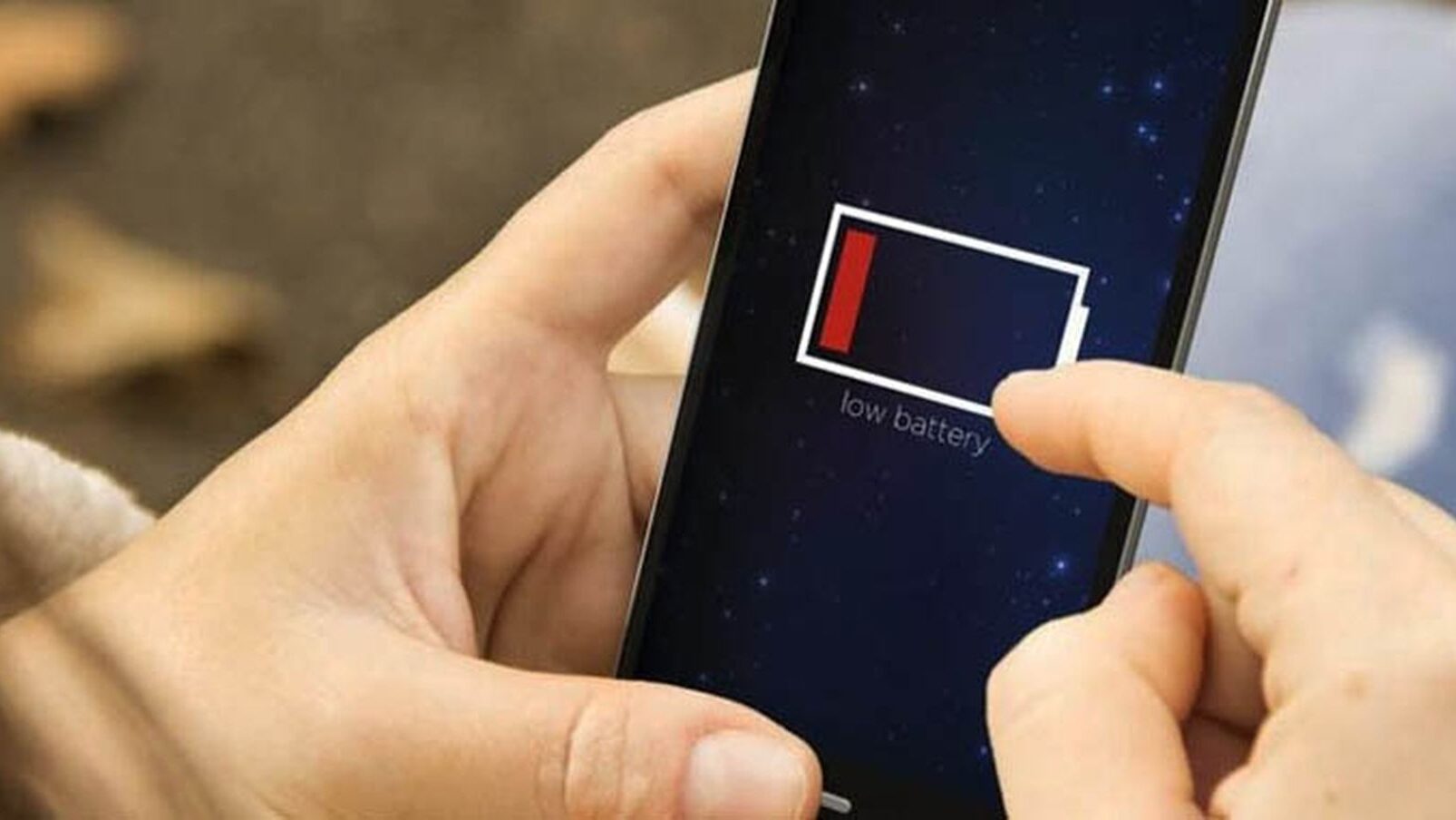 Потому что поддельное зарядное устройство (при длительном использовании) не только снижает производительность аккумулятора, но и снижает емкость для удержания заряда. Идеальное зарядное устройство — это то, выходное напряжение и ампер которого синхронизированы с мощностью аккумулятора. Поэтому всегда используйте зарядное устройство, которое идет в комплекте с телефоном. Если он поврежден, купите его в авторизованном сервисном центре бренда.
Потому что поддельное зарядное устройство (при длительном использовании) не только снижает производительность аккумулятора, но и снижает емкость для удержания заряда. Идеальное зарядное устройство — это то, выходное напряжение и ампер которого синхронизированы с мощностью аккумулятора. Поэтому всегда используйте зарядное устройство, которое идет в комплекте с телефоном. Если он поврежден, купите его в авторизованном сервисном центре бренда.
Обновление приложений и системы программного обеспечения
Обновление приложений и программного обеспечения до последней версии помогает улучшить работу телефона.Проверьте наличие обновления системы через Настройки> О телефоне> Обновление системы. Если доступно какое-либо обновление, скачайте и установите его. Точно так же проверьте, нужно ли обновить какое-либо приложение на вашем устройстве. Пользователи TECNO, Itel и Infinix могут сделать это через приложение «Phone Master».
Замена батареи
У всех батарей есть срок годности. Если проблема «батарея телефона так быстро умирает» возникает после 2-3 лет покупки телефона, возможно, пришло время заменить батарею.Чтобы убедиться в этом, проверьте состояние аккумулятора, когда телефон заряжается. Щелкните Настройки> О телефоне> Состояние батареи. Если статус показывает «плохой» или какое-либо сообщение, кроме «Заряжается», вам следует отнести устройство в авторизованный сервисный центр и получить фирменный оригинальный аккумулятор.
Если проблема «батарея телефона так быстро умирает» возникает после 2-3 лет покупки телефона, возможно, пришло время заменить батарею.Чтобы убедиться в этом, проверьте состояние аккумулятора, когда телефон заряжается. Щелкните Настройки> О телефоне> Состояние батареи. Если статус показывает «плохой» или какое-либо сообщение, кроме «Заряжается», вам следует отнести устройство в авторизованный сервисный центр и получить фирменный оригинальный аккумулятор.
Проверьте эти плохие привычки при зарядке
Способ зарядки устройства играет решающую роль в обеспечении хорошей производительности и долговечности аккумулятора. Вот некоторые вредные привычки при зарядке, которых следует избегать, чтобы избежать таких проблем с аккумулятором.
- Старайтесь не заряжать аккумулятор до 100% или полностью разрядить его до 0%. По мнению экспертов по аккумуляторам, это способствует старению литий-ионного аккумулятора смартфона.
- Не заряжайте телефон на ночь.
 В долгосрочной перспективе это вредно для здоровья аккумулятора.
В долгосрочной перспективе это вредно для здоровья аккумулятора. - Избегайте использования дешевых поддельных зарядных устройств. Они оказываются фатальными как для вашего устройства, так и для аккумулятора.
- Держите аккумулятор заряженным в пределах 20-80%
- Воздержитесь от использования телефона (просмотра видео или игр), когда он подключен к зарядке.Это может привести к перегреву телефона.
- Как было сказано выше, используйте только оригинальное зарядное устройство.
- Не кладите телефон в жаркую среду или под прямые солнечные лучи.
Батарея Android умирает так быстро, и как это исправить
Большинство людей используют свои телефоны каждый день для общения с другими людьми, использования Интернета и отслеживания дат или расписания. Когда у вашего телефона есть проблема, которая влияет на его производительность, это может быть большим разочарованием. Одна из самых распространенных проблем с телефонами Android — это быстро разряжающийся аккумулятор. Многие люди сообщают, что их телефонная батарея работает менее восьми или десяти часов, что не всегда достаточно, чтобы прожить рабочий день. Это особенно характерно для телефонов старше одного-двух лет.
Многие люди сообщают, что их телефонная батарея работает менее восьми или десяти часов, что не всегда достаточно, чтобы прожить рабочий день. Это особенно характерно для телефонов старше одного-двух лет.
Чем старше аккумулятор вашего телефона, тем больше вы его используете и чем больше вы его заряжаете, все это может быть факторами разряда аккумулятора. Возраст, естественно, сказывается на всех батареях, так происходит с Samsung, LG, Motorola и другими телефонами и планшетами Android.
У батареи есть катод и анод, и происходит химическая реакция, чтобы дать устройству свою мощность.Когда вы заряжаете аккумулятор, он меняет последствия этой реакции. Однако каждый раз, когда вы подключаете зарядное устройство, катод изнашивается. Со временем аккумулятор дает устройству все меньше и меньше энергии, прежде чем его снова придется заряжать.
Если у вас старая батарея, срок службы которой не такой, как раньше, вы можете быть разочарованы тем, что вам придется заряжать ее в середине дня или выключать на несколько часов для экономии заряда батареи.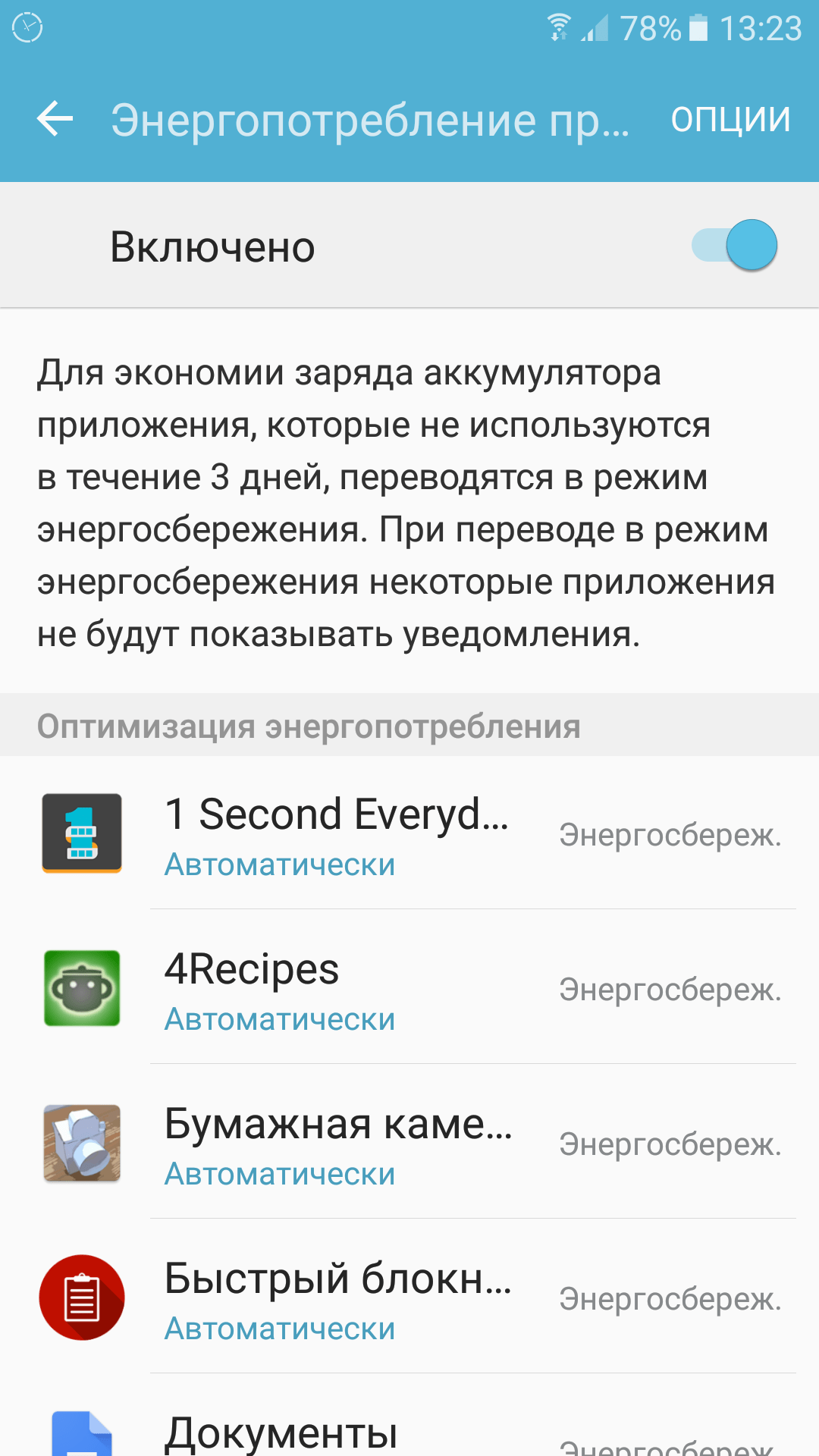 Низкий заряд батареи может быть огромным неудобством, особенно если вам нужно с кем-то связаться или использовать функцию GPS.Даже если у вас есть новый телефон и аккумулятор, может показаться, что заряда аккумулятора хватает не так долго, как следовало бы.
Низкий заряд батареи может быть огромным неудобством, особенно если вам нужно с кем-то связаться или использовать функцию GPS.Даже если у вас есть новый телефон и аккумулятор, может показаться, что заряда аккумулятора хватает не так долго, как следовало бы.
К счастью, существует множество советов и рекомендаций по увеличению времени автономной работы вашего телефона. Все устройства Android используют операционную систему Android, поэтому независимо от того, какой у вас телефон Android, вы можете использовать некоторые из этих стратегий, чтобы увеличить время автономной работы вашего телефона.
Как увеличить время автономной работы Android
Бесплатные приложения для экономии заряда батареи
Существует множество бесплатных приложений, которые помогут вам управлять аккумулятором вашего телефона и экономить на нем.Некоторые приложения покажут вам, какие приложения оказывают наибольшее влияние на вашу батарею, а другие помогут вам управлять приложениями, разряжающими батарею, чтобы минимизировать их ущерб.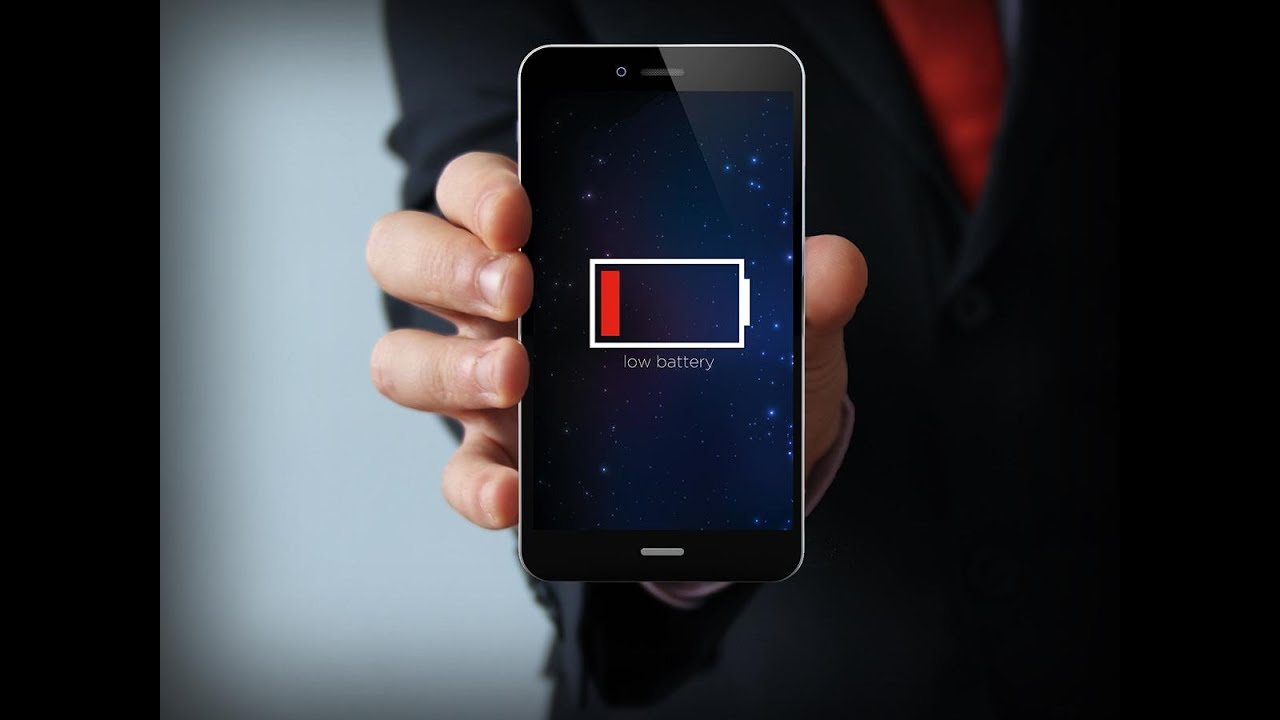 Два из лучших бесплатных приложений, которые пригодятся для этих советов, — это Smart Quick Settings и Super Task Killer Free.
Два из лучших бесплатных приложений, которые пригодятся для этих советов, — это Smart Quick Settings и Super Task Killer Free.
Эти приложения не нужны для экономии заряда батареи, и вы все равно можете следовать этим советам без приложений. Однако они могут значительно облегчить процесс. Smart Quick Settings — бесплатное приложение, которое позволяет быстро и легко изменять настройки.Меню настроек Android обширное и сложное, и поиск того, что вам нужно, может занять очень много времени и утомительно. Приложение Smart Quick Settings содержит все важные параметры вашего телефона в более кратком и удобном для навигации меню. Следующие советы будут включать инструкции по изменению ваших настроек с помощью этого приложения, но вы также можете изменить свои настройки в меню настроек Android, если вы решите не загружать Smart Quick Settings.
Super Task Killer Free позволяет закрыть все ваши приложения сразу.Это отличная экономия времени и поможет вам с некоторыми из следующих советов.
Отключите мобильные данные и 4G
В некоторых ситуациях использование 4G может значительно снизить время автономной работы. Если у вас нет покрытия 4G в вашем районе или вы регулярно перемещаетесь между зонами покрытия 3G и 4G, ваш телефон всегда будет искать покрытие 4G. Это требует больших усилий от аккумулятора и может очень быстро разрядить его. Если вам не нужен 4G для потоковой передачи видео, отключите его, чтобы сэкономить заряд батареи.Многим людям 4G вообще не нужен, и они могут постоянно держать его выключенным.
Чтобы отключить передачу данных 4G, откройте приложение Smart Quick Settings. Выберите в меню опцию «Мобильные данные» и выключите 4G. Вы также можете отключить 4G в меню настроек Android, выбрав «Другие сети» и нажав «Мобильные сети». Затем выберите «Сетевой режим» и выберите сеть без LTE, а именно сеть 4G. UMTS и WCDMA — это сети 3G, а GSM — основная сеть для звонков и текстовых сообщений.
Если ваша батарея очень разряжена или быстро разряжается, вы можете продлить ее срок службы, полностью отключив мобильные данные.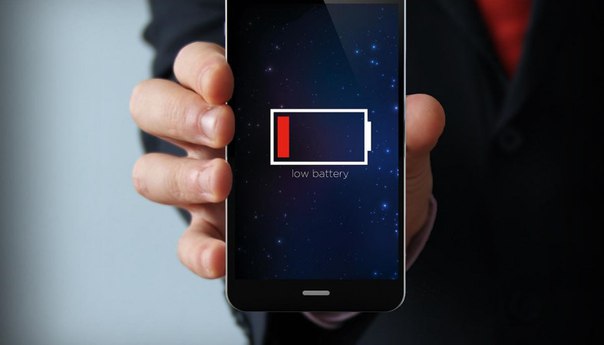 Это особенно эффективно, если вы находитесь в зоне с плохим покрытием. Как и в случае с данными 4G, ваш телефон будет постоянно искать сигнал и разряжать аккумулятор. Если вам действительно не нужны мобильные данные, отключите их. Вы по-прежнему можете отправлять и получать текстовые сообщения и телефонные звонки.
Это особенно эффективно, если вы находитесь в зоне с плохим покрытием. Как и в случае с данными 4G, ваш телефон будет постоянно искать сигнал и разряжать аккумулятор. Если вам действительно не нужны мобильные данные, отключите их. Вы по-прежнему можете отправлять и получать текстовые сообщения и телефонные звонки.
Вы всегда можете отключить передачу мобильных данных до тех пор, пока они вам не понадобятся, или вы можете отключить их, если знаете, что входите в зону с плохим сигналом.Если вы путешествуете в очень отдаленную или сельскую местность, вам, вероятно, придется отключить передачу данных, чтобы батарея телефона не разряжалась после поиска сигнала.
По теме: Как ускорить зарядку телефона
Удалить приложение Facebook
Некоторые приложения практически не влияют на время автономной работы, в то время как другие могут разрядить аккумулятор всего за несколько часов. Приложения Facebook и Facebook Messenger — два из худших нарушителей разрядки аккумулятора телефона. Эти приложения расходуют заряд аккумулятора, когда вы их активно используете и когда они неактивны.Они постоянно проверяют уведомления, и у них есть проблемы с использованием фонового звука. В приложениях есть звуковой механизм, который остается открытым после просмотра видео или совершения звонка, даже если он больше не выводит звук.
Эти приложения расходуют заряд аккумулятора, когда вы их активно используете и когда они неактивны.Они постоянно проверяют уведомления, и у них есть проблемы с использованием фонового звука. В приложениях есть звуковой механизм, который остается открытым после просмотра видео или совершения звонка, даже если он больше не выводит звук.
Если вы закроете приложение, оно перезапустится и сразу же откроется. Единственное решение этой проблемы — удалить приложения Facebook и Facebook Messenger. Удаление может увеличить время автономной работы примерно на 50 процентов или на несколько часов. Некоторые люди сообщают, что после удаления приложения Facebook их телефоны продлили шесть часов автономной работы.
Некоторые другие приложения разряжают аккумулятор аналогичным образом, но Facebook и Facebook Messenger — самые популярные приложения, которые делают это. Приложение Amazon Shopping также работает в фоновом режиме, постоянно проверяя наличие новых предложений и рекламных акций.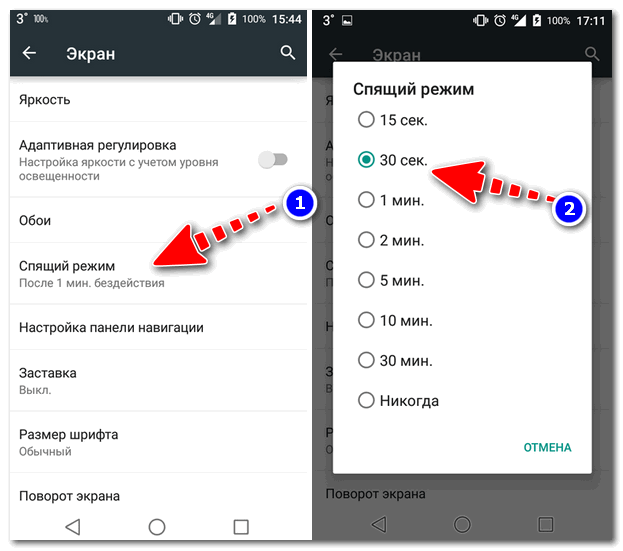 Некоторые новостные приложения и приложения электронной почты также могут разряжать аккумулятор вашего телефона в спящем режиме.
Некоторые новостные приложения и приложения электронной почты также могут разряжать аккумулятор вашего телефона в спящем режиме.
Вы можете заметить, что после установки нового приложения аккумулятор разряжается быстрее или телефон чаще перезагружается. Эти проблемы обычно вызваны плохим кодированием.Если приложение не является для вас абсолютной необходимостью, его удаление будет лучше для вашего телефона и времени автономной работы.
Обратите внимание на яркость
Сегодня у телефонов отличные дисплеи. Однако они также могут быть очень яркими, что снижает время автономной работы. Используйте приложение Smart Quick Settings, чтобы проверить настройки яркости вашего телефона. В приложении есть ползунок яркости, и вы обычно можете установить его посередине, чтобы получить большую яркость. Использование более яркого света обычно не требуется, оно разряжает аккумулятор.
Вы также можете использовать функцию автоматической яркости, которая автоматически регулирует яркость вашего телефона в зависимости от вашего окружения.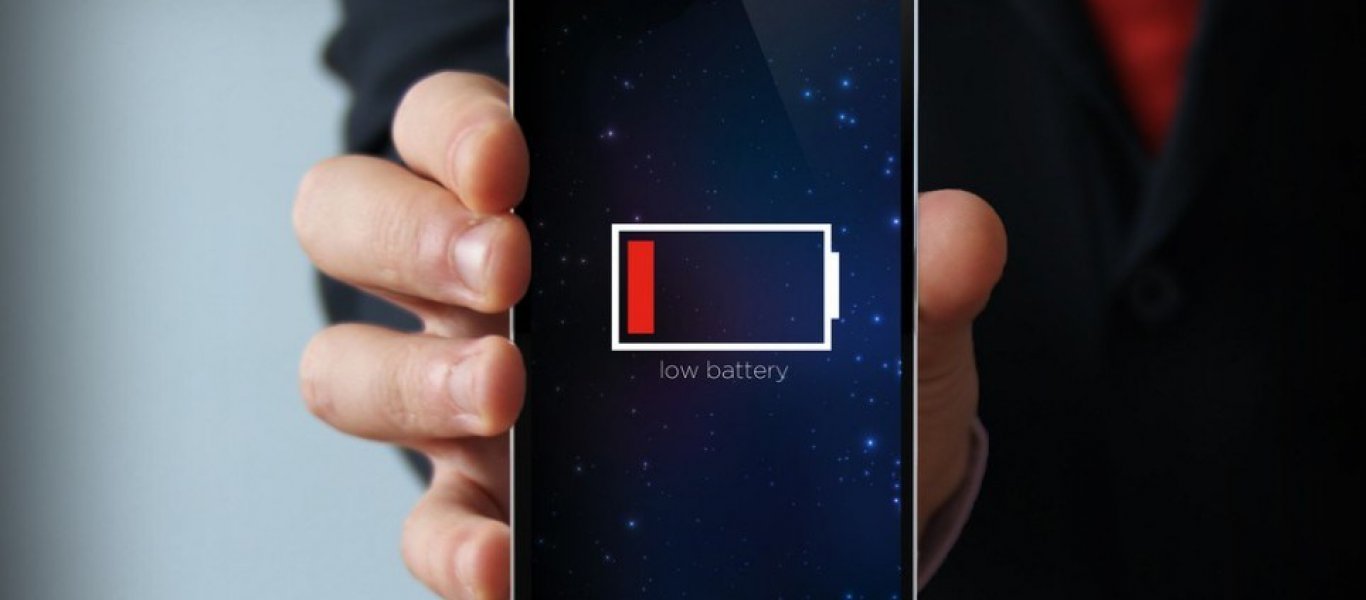 В вашем телефоне есть датчик внешней освещенности, который определяет яркость вашего окружения и соответствующим образом настраивает ваш дисплей. Этот цензор может немного расходовать заряд батареи, но время автономной работы, которое вы экономите, уменьшая ненужную яркость, компенсирует это.
В вашем телефоне есть датчик внешней освещенности, который определяет яркость вашего окружения и соответствующим образом настраивает ваш дисплей. Этот цензор может немного расходовать заряд батареи, но время автономной работы, которое вы экономите, уменьшая ненужную яркость, компенсирует это.
Отключить GPS
Некоторые люди используют GPS на своих телефонах все время, а другие редко или никогда не используют его.Если вы не используете функцию GPS ежедневно, вам не нужен телефон для непрерывного поиска спутников. Перейдите в меню настроек, найдите Службы геолокации и выключите GPS.
Выключить Bluetooth
Как и GPS, некоторые люди используют устройства Bluetooth каждый день и не могут отключить Bluetooth. Однако многие люди никогда не используют Bluetooth. Если вы не используете его регулярно, выключите Bluetooth на своем телефоне для экономии заряда батареи.
Отключите Wi-Fi, когда это возможно
Этот совет полезен только в некоторых случаях. Большинство людей используют Wi-Fi дома или на работе, поэтому им нужно, чтобы Wi-Fi был включен. Однако, если вы долгое время не пользуетесь Wi-Fi, отключите его. Однако Wi-Fi лучше для батареи, чем мобильные данные, поэтому используйте Wi-Fi вместо 3G или 4G, когда это возможно, если вам нужно выйти в Интернет.
Большинство людей используют Wi-Fi дома или на работе, поэтому им нужно, чтобы Wi-Fi был включен. Однако, если вы долгое время не пользуетесь Wi-Fi, отключите его. Однако Wi-Fi лучше для батареи, чем мобильные данные, поэтому используйте Wi-Fi вместо 3G или 4G, когда это возможно, если вам нужно выйти в Интернет.
Закройте все свои приложения
Было бы здорово, если бы приложения переходили в спящий режим и не расходовали заряд батареи, когда вы нажимаете кнопку «Домой». Когда вы не используете приложение, оно не должно разряжать вашу батарею.К сожалению, не все приложения ведут себя так. Некоторые продолжают выходить в Интернет после нажатия кнопки «Домой», некоторые отправляют вам уведомления, а некоторые продолжают воспроизводить звук в фоновом режиме. Эти функции могут быть полезны, когда они вам нужны, но приложения иногда плохо работают и расходуют слишком много батареи.
Вы должны закрыть все приложения, чтобы они действительно перестали разряжать вашу батарею. Однако выведение приложений из меню недавно посещенных приложений не закрывает приложения. Распространено мнение, что это все, что вам нужно сделать, чтобы закрыть приложения, но приложения будут продолжать работать, когда вы удалите их из последнего.Фактическое закрытие приложений занимает немного больше времени, поэтому многие люди продолжают работу своих приложений, даже не осознавая этого.
Однако выведение приложений из меню недавно посещенных приложений не закрывает приложения. Распространено мнение, что это все, что вам нужно сделать, чтобы закрыть приложения, но приложения будут продолжать работать, когда вы удалите их из последнего.Фактическое закрытие приложений занимает немного больше времени, поэтому многие люди продолжают работу своих приложений, даже не осознавая этого.
Упомянутое ранее приложение Super Task Killer Free — самый быстрый и простой способ закрыть ваши приложения. После загрузки этого приложения откройте его и выберите приложения, которые хотите закрыть. По умолчанию будут выбраны все открытые приложения. После выбора нажмите «Убить выбранные приложения». Все выбранные вами приложения закроются.
Когда вы снова откроете одно из этих приложений, оно начнет все сначала.Закрытие приложений, когда они не используются, экономит заряд батареи, а предоставление им нового старта иногда может остановить их неправильное поведение в следующий раз.
Если у вас нет приложения Super Task Killer Free, вы можете закрыть свои приложения через меню «Настройки». В меню выберите «Приложения», найдите приложение, которое хотите закрыть, и нажмите «Принудительно остановить». Вы, вероятно, увидите сообщение с предупреждением о том, что это может привести к неправильной работе приложения. Если вы видите это сообщение, все равно нажмите «ОК». В большинстве случаев закрытие приложений устраняет проблемы, а не вызывает их.
Когда вы закрываете приложения в меню настроек Android, вам придется повторять этот процесс для каждого приложения индивидуально. Super Task Killer Free закрывает все приложения сразу, так что это намного быстрее. Однако, даже если вы решите закрыть свои приложения вручную в меню «Настройки», это стоит потраченного времени. Закрытие приложений — один из лучших способов продлить срок службы батареи.
Все используют свои телефоны для разных целей, поэтому некоторые из этих предложений могут быть лучше для вас, чем другие. Вы можете комбинировать более одной стратегии, чтобы максимально увеличить время автономной работы, или вы можете обнаружить, что только одно приложение отвечает за разрядку вашей батареи. Найдите время, чтобы опробовать несколько стратегий, чтобы увидеть, что лучше всего подходит для вас.
Вы можете комбинировать более одной стратегии, чтобы максимально увеличить время автономной работы, или вы можете обнаружить, что только одно приложение отвечает за разрядку вашей батареи. Найдите время, чтобы опробовать несколько стратегий, чтобы увидеть, что лучше всего подходит для вас.
7 полезных советов по устранению слишком быстрой разрядки батареи Android — iMobie
Ищете способы решить проблему слишком быстрого разряда батареи Android? В этой статье мы дадим вам несколько полезных советов по ее решению.
Смартфоны играют важную роль в повседневной жизни, и они становятся все более и более способными сделать нашу жизнь более яркой и удобной.Мы полагаемся на них, чтобы звонить, получать и отправлять электронные письма, оставаться на связи с друзьями, делать покупки в Интернете, слушать музыку, смотреть фильмы, просматривать веб-страницы, играть в игры и т. Д. Как одна из самых популярных операционных систем на рынке смартфонов , Android завоевал сердца многих пользователей благодаря своим интеллектуальным функциям и модному дизайну.
Но в последнее время все больше пользователей Android жалуются, что батарея Android разряжается так быстро, что им необходимо заряжать свой телефон Android каждые несколько часов.Итак, как мы можем исправить проблему разрядки батареи Android?
В этом руководстве мы покажем вам 7 общих советов и один бонусный совет по устранению слишком быстрой разрядки батареи Android.
Также прочтите 5 лучших приложений для экономии заряда аккумулятора для устройств Android>
1. Измените настройки экрана
Некоторые настройки экрана могут потреблять много энергии на вашем телефоне. Правильно обрезав некоторые бесполезные настройки экрана, вы наверняка сэкономите много энергии.
Отключить автоматическую настройку яркости
Многие смартфоны оснащены функцией Auto-Brightness, при которой ваш телефон Android автоматически устанавливает уровень яркости, определяя условия освещения.Таким образом, вы можете попробовать отключить автоматическую яркость и оставить ее медленной.
Уменьшить время блокировки
Вы можете проверить время на экране телефона, выполнив следующие действия. Откройте «Настройки» телефона> «Аккумулятор»> «Перейти к использованию аккумулятора»> «Показать полное использование устройства».
И вы можете установить более короткий тайм-аут экрана, чтобы быстрее разрядить аккумулятор: нажмите кнопку «Меню»> «Настройки»> «Сенсорный экран / дисплей»> «Тайм-аут касания / тайм-аут экрана»> Затем выберите более короткий период времени.
2. Удалите приложения, разряжающие батарею
Вы можете перейти в «Настройки»> «Устройство»> «Батарея»> «Питание»> «Использование батареи», чтобы просмотреть список всех приложений и количество заряда батареи, потребляемой каждым приложением.Затем вы можете удалить приложения, которые потребляют слишком много энергии, если вы не используете их часто.
3. Отключить неважные уведомления
Кажется, что каждое приложение будет автоматически запрашивать отправку уведомлений на вашем телефоне Android, но на самом деле есть некоторые уведомления, которые бесполезны.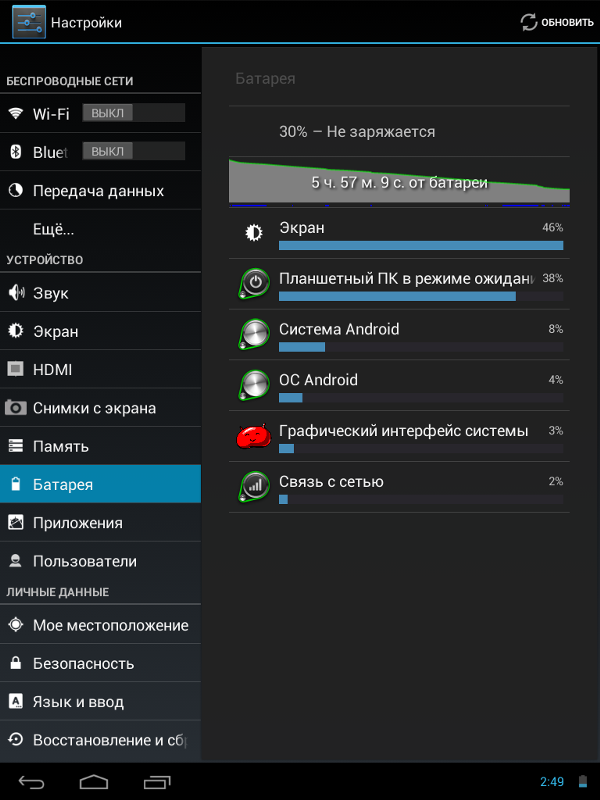 Просто перейдите в «Настройки»> «Приложения» и снимите флажок «Показывать уведомления» в этих приложениях.
Просто перейдите в «Настройки»> «Приложения» и снимите флажок «Показывать уведомления» в этих приложениях.
4. Держите телефон заряженным более чем на 40%
Говорят, что лучший способ улучшить батарею вашего смартфона — это поддерживать уровень заряда более 40%, потому что очень вредно позволять батарее переходить из полностью заряженной в полностью разряженную.
5. Отключить подключения вручную на Android
Если вы включите службы Wi-Fi, Bluetooth и GPS постоянно, они очень скоро разрядят вашу батарею. Вы можете открывать их, когда вам нужно их использовать, и это значительно сэкономит заряд батареи вашего Android-устройства.
6. Сократите время ожидания экрана на Android
Параметр «Тайм-аут экрана» или «спящий режим» определяет, как долго дисплей будет бодрствовать после того, как он был задействован, поэтому он полностью расходует заряд батареи, если экран остается включенным, пока вы его не используете.Просто установите самое короткое время, и это не повлияет на вас, пока вы читаете или играете в игры.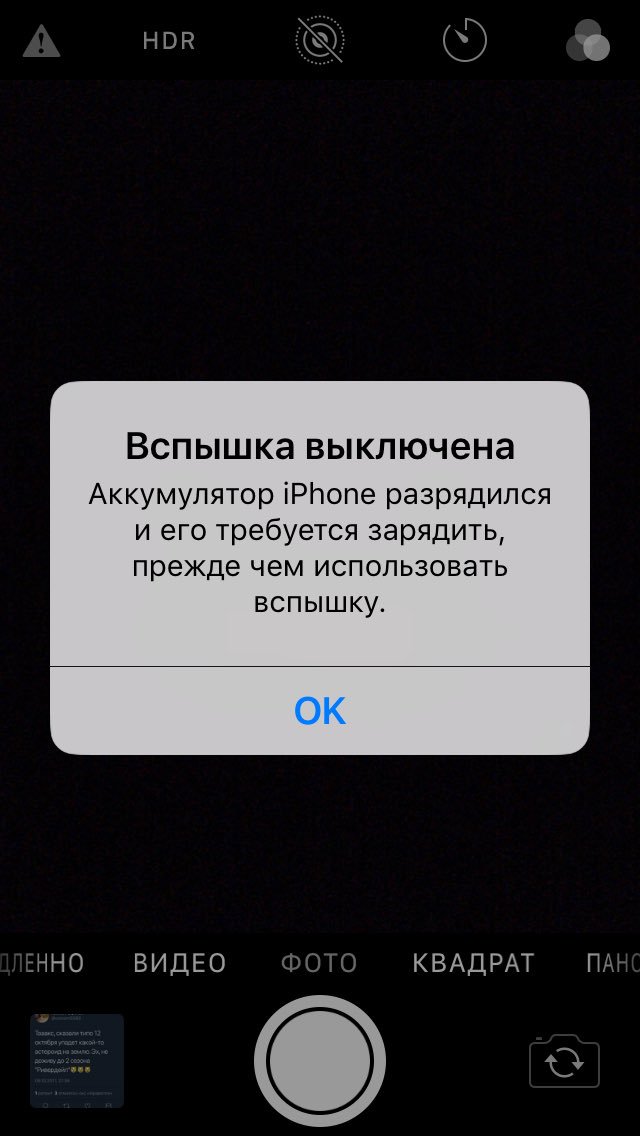
7. Остановить работу приложений в фоновом режиме
Отключение приложений, работающих в фоновом режиме, приведет к потере некоторых функций, но это сэкономит энергию. Вы можете просто зайти в «Настройки»> нажать «Приложения и уведомления»> затем выбрать приложение> нажать кнопку «Дополнительно»> выбрать «Батарея»> «Ограничение фона»> «Ограничить».
Почему моя батарея разряжается так быстро
Телефон разряжает аккумулятор по многим причинам.Здесь, в этой части, перечислены некоторые общие причины.
Чрезмерное использование
Независимо от того, по каким причинам вы часто пользуетесь телефоном, например, для долгосрочного звонка, краткосрочной съемки большого количества фото или видео, батарея быстро разряжается. Хорошая привычка пользоваться телефоном наверняка сэкономит заряд аккумулятора телефона.
Телефон старый
Что ж, у устаревшего телефона будет уже всем известный устаревший аккумулятор. Так что, если вашему телефону более 5 лет, вы больше не можете жаловаться на разряженную батарею. Пора перейти на новый телефон или заменить аккумулятор. Вот так можно сэкономить энергию.
Пора перейти на новый телефон или заменить аккумулятор. Вот так можно сэкономить энергию.
Использование во время зарядки
Не делайте этого. Если вы всегда используете его во время зарядки, аккумулятор будет перегреваться, что является одной из причин того, что аккумулятор телефона не может работать в течение длительного времени. И это вдвое меньше скорости зарядки телефона.
Слишком жарко или слишком холодно
Экстремальные обстоятельства могут привести к тому, что телефон перестанет работать или сразу же разрядится аккумулятор.
Дополнительный совет: как легко сделать резервную копию устройства Android на Mac / ПК
Поскольку вполне вероятно, что аккумулятор вашего телефона Android разряжается и ему необходимо постоянно заряжать, но вам необходимо проверить некоторые данные Android, такие как контакты, музыку или видео.В настоящее время можно выполнить резервное копирование данных Android на компьютер, потому что вам не нужно использовать телефон Android во время зарядки.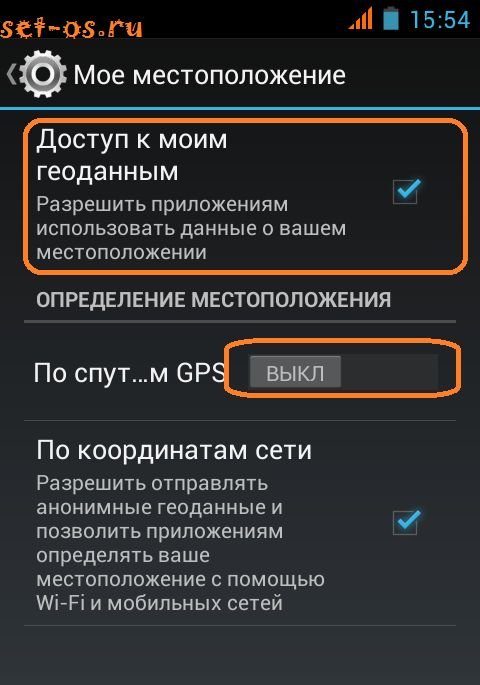 В этом вам поможет AnyDroid. Он полностью поддерживает резервное копирование данных Android на Mac / ПК за несколько шагов. Выполним следующие подробные действия:
В этом вам поможет AnyDroid. Он полностью поддерживает резервное копирование данных Android на Mac / ПК за несколько шагов. Выполним следующие подробные действия:
Шаг 1. Загрузите и установите AnyDroid на свой компьютер Mac / ПК> подключите устройство Android> щелкните Содержимое на Mac / ПК.
Отправляйте Android-контент на свой компьютер с AnyDroid
Шаг 2.Тогда будут отображаться все данные на Android. Отмените выбор типа данных, который вам не нужен> Выберите путь для экспорта> Нажмите стрелку вправо, чтобы начать резервное копирование Android на Mac / ПК.
Выберите файлы для резервного копирования на компьютер
Также читайте: Как сделать резервную копию телефона Android двумя способами>
Итог
Как видите, с помощью этих небольших советов, которые мы предложили выше, довольно просто решить проблему разряда батареи Android. Если ваша батарея Android по-прежнему разряжается слишком быстро, возможно, вам придется обратиться в послепродажное обслуживание, чтобы заменить новую батарею для вашего телефона Android.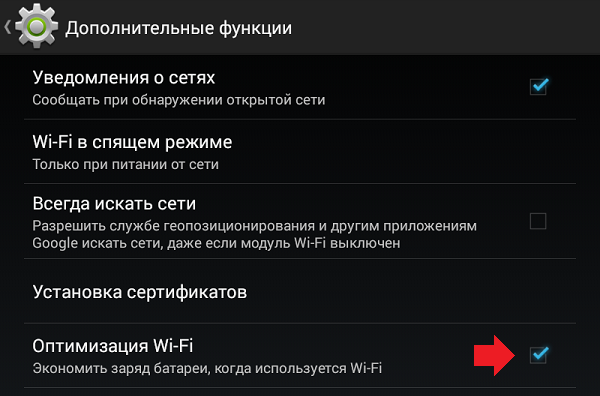


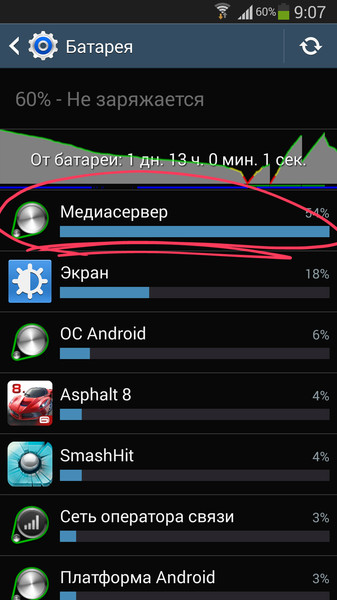

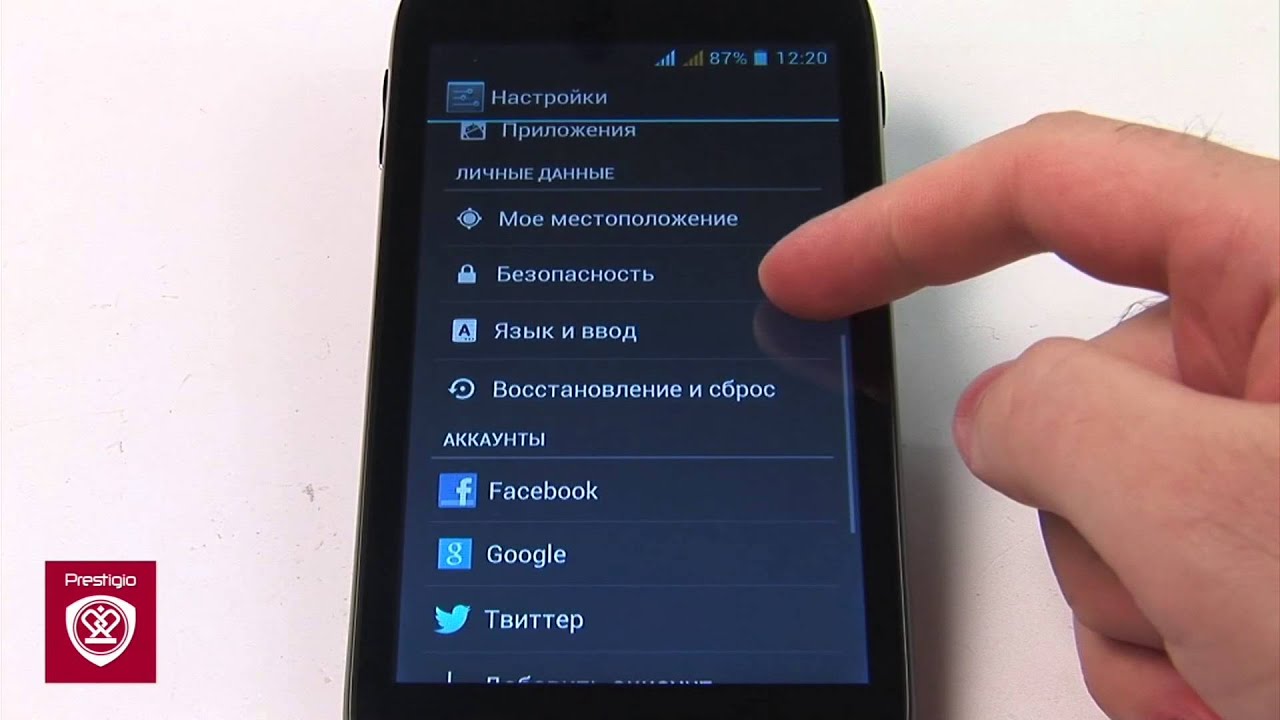
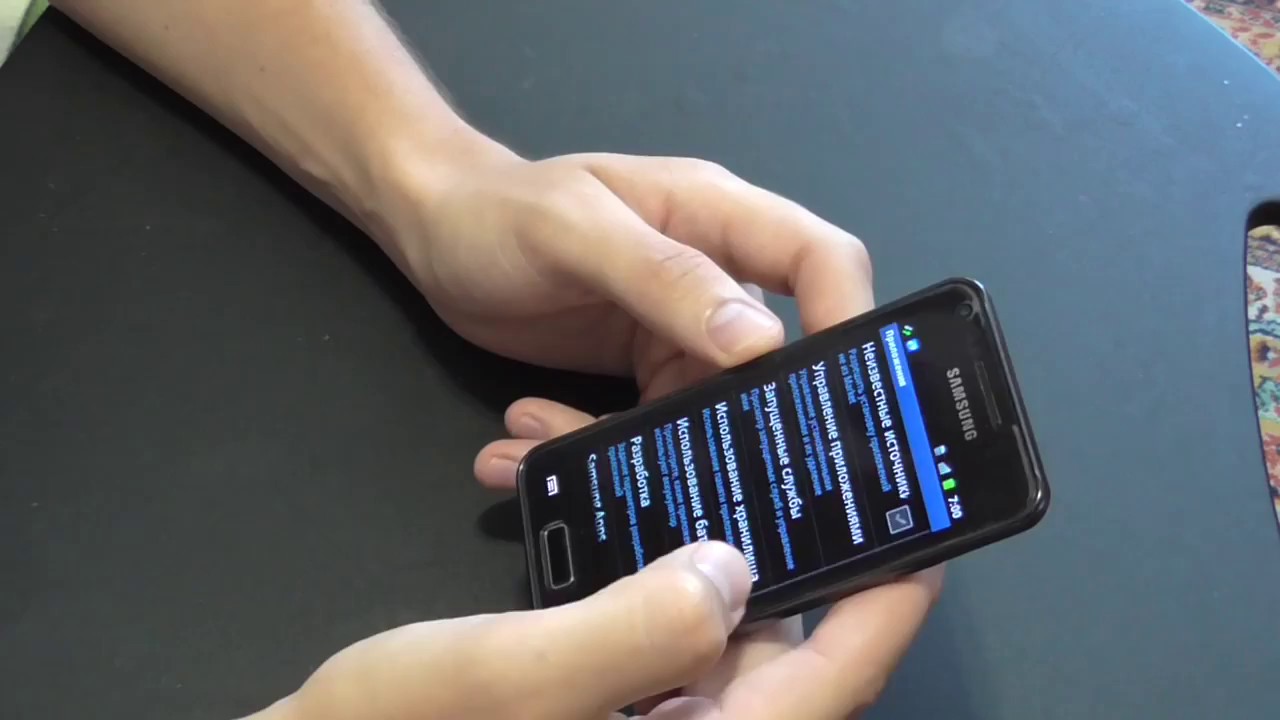


 Кроме того, вы можете использовать интеллектуальные инструменты, такие как IFTTT, для автоматизации режима полета по местоположению.
Кроме того, вы можете использовать интеллектуальные инструменты, такие как IFTTT, для автоматизации режима полета по местоположению.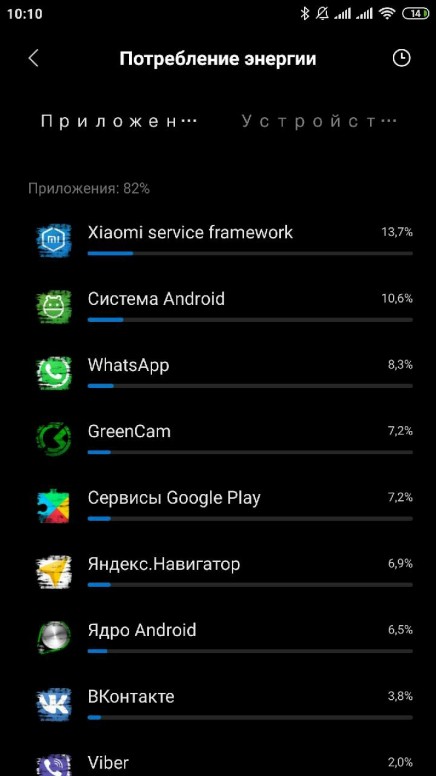 Между тем, эти приложения всегда работают в фоновом режиме и расходуют заряд батареи. Почему они вообще есть? Начните уборку и удалите приложения, которые вам не нужны.
Между тем, эти приложения всегда работают в фоновом режиме и расходуют заряд батареи. Почему они вообще есть? Начните уборку и удалите приложения, которые вам не нужны.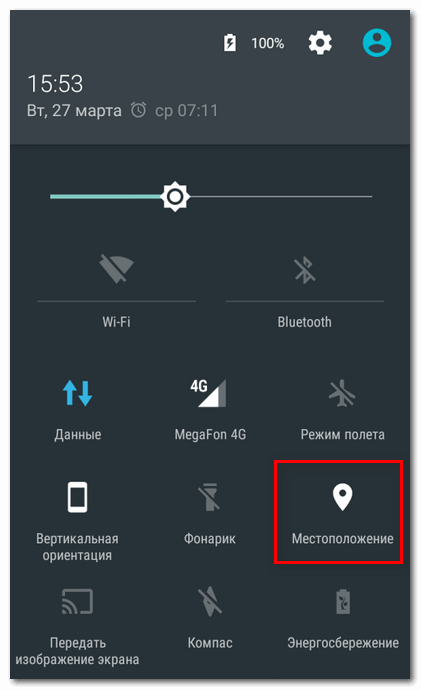 Перейдите в Настройки > Приложения и уведомления> Выберите приложение> Принудительная остановка .
Перейдите в Настройки > Приложения и уведомления> Выберите приложение> Принудительная остановка . Вы также можете найти мастерскую по ремонту телефонов, и они позаботятся о работе за вас.
Вы также можете найти мастерскую по ремонту телефонов, и они позаботятся о работе за вас.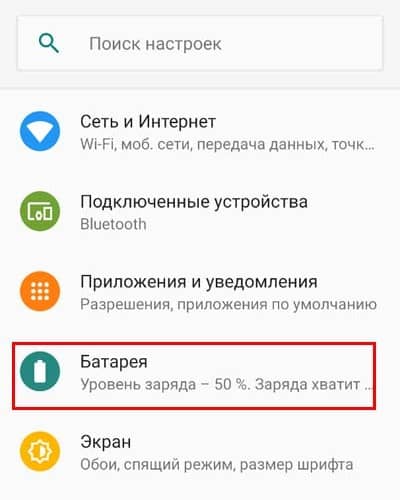 Хорошее решение — держать телефон поближе к себе, чтобы поддерживать высокую температуру тела.
Хорошее решение — держать телефон поближе к себе, чтобы поддерживать высокую температуру тела.
 В долгосрочной перспективе это вредно для здоровья аккумулятора.
В долгосрочной перспективе это вредно для здоровья аккумулятора.